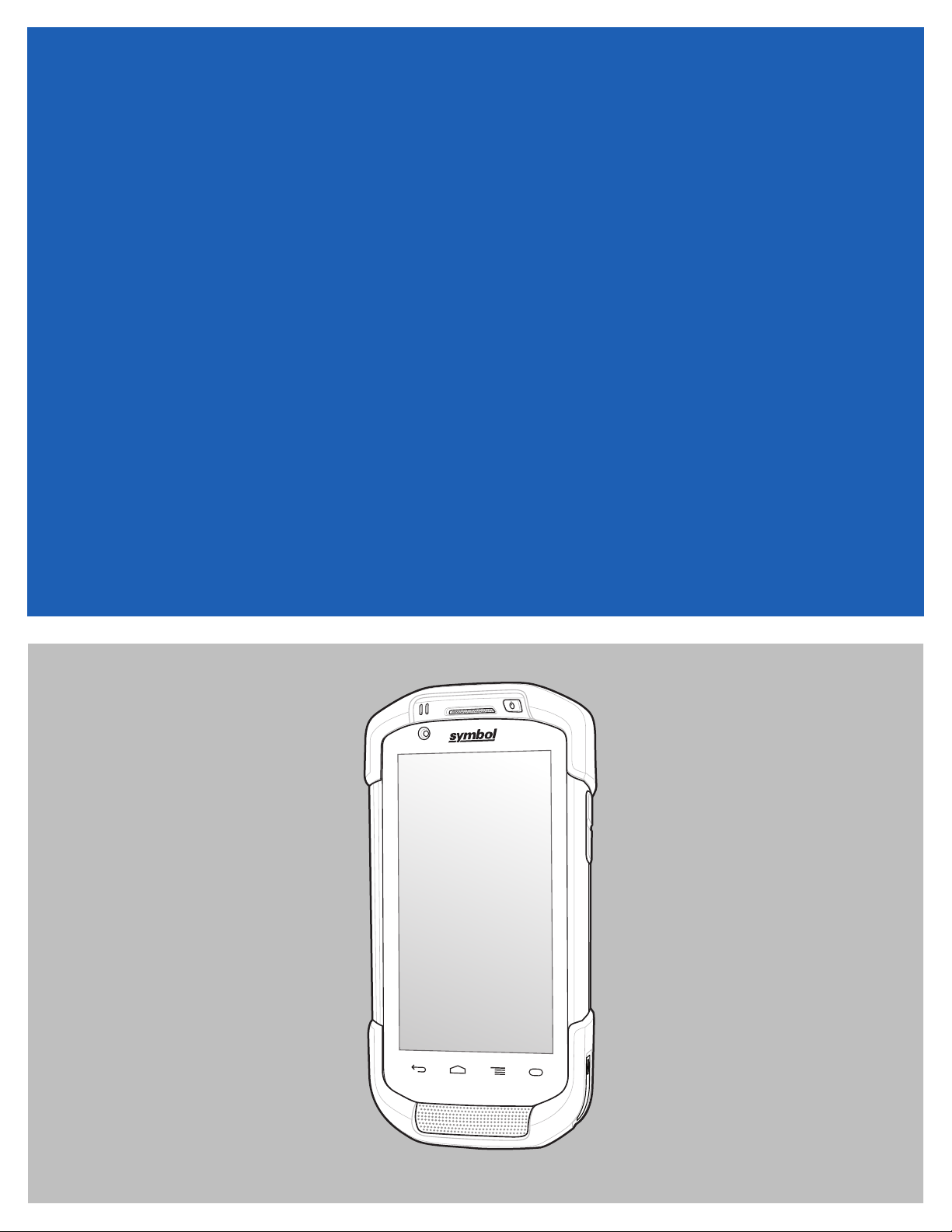
TC70 사용
설명서
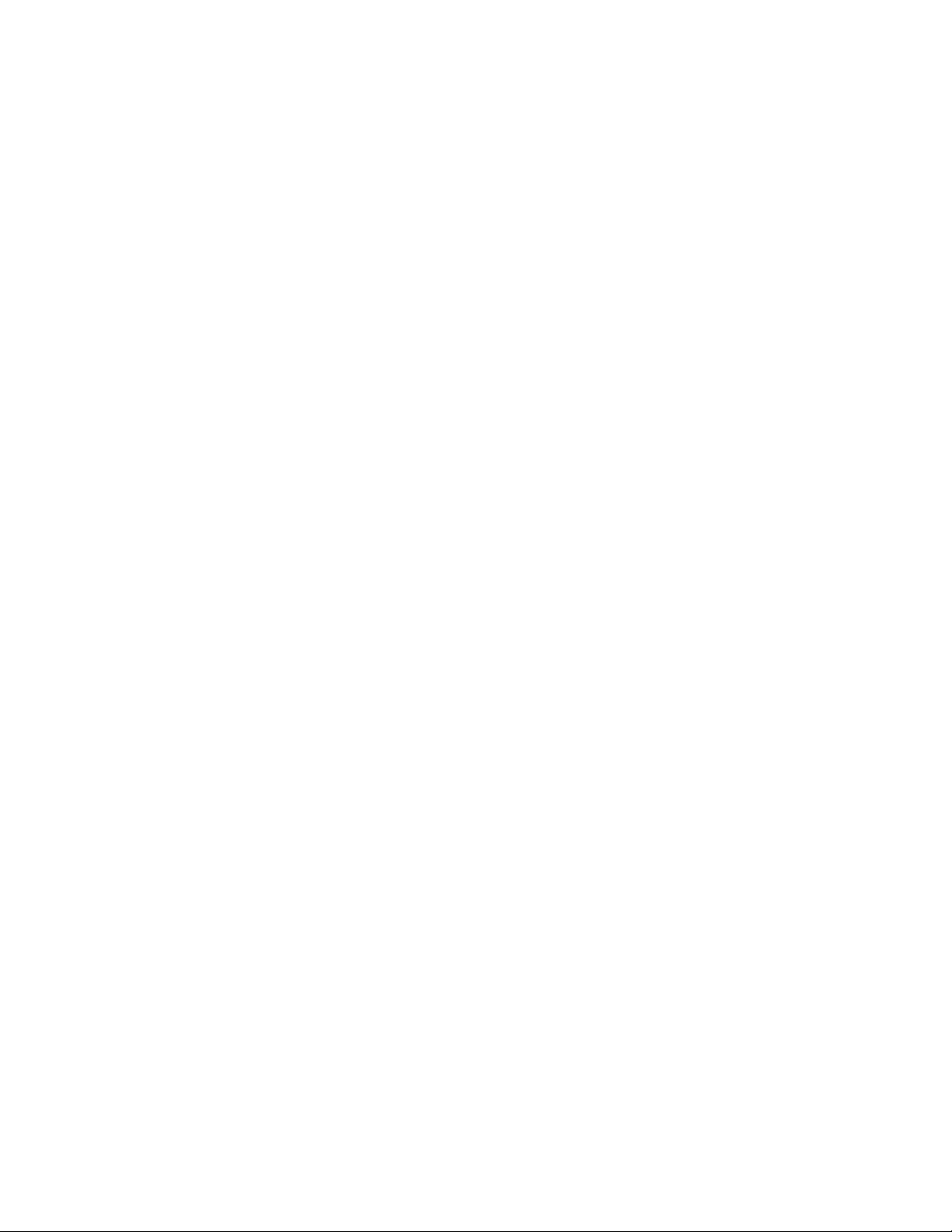
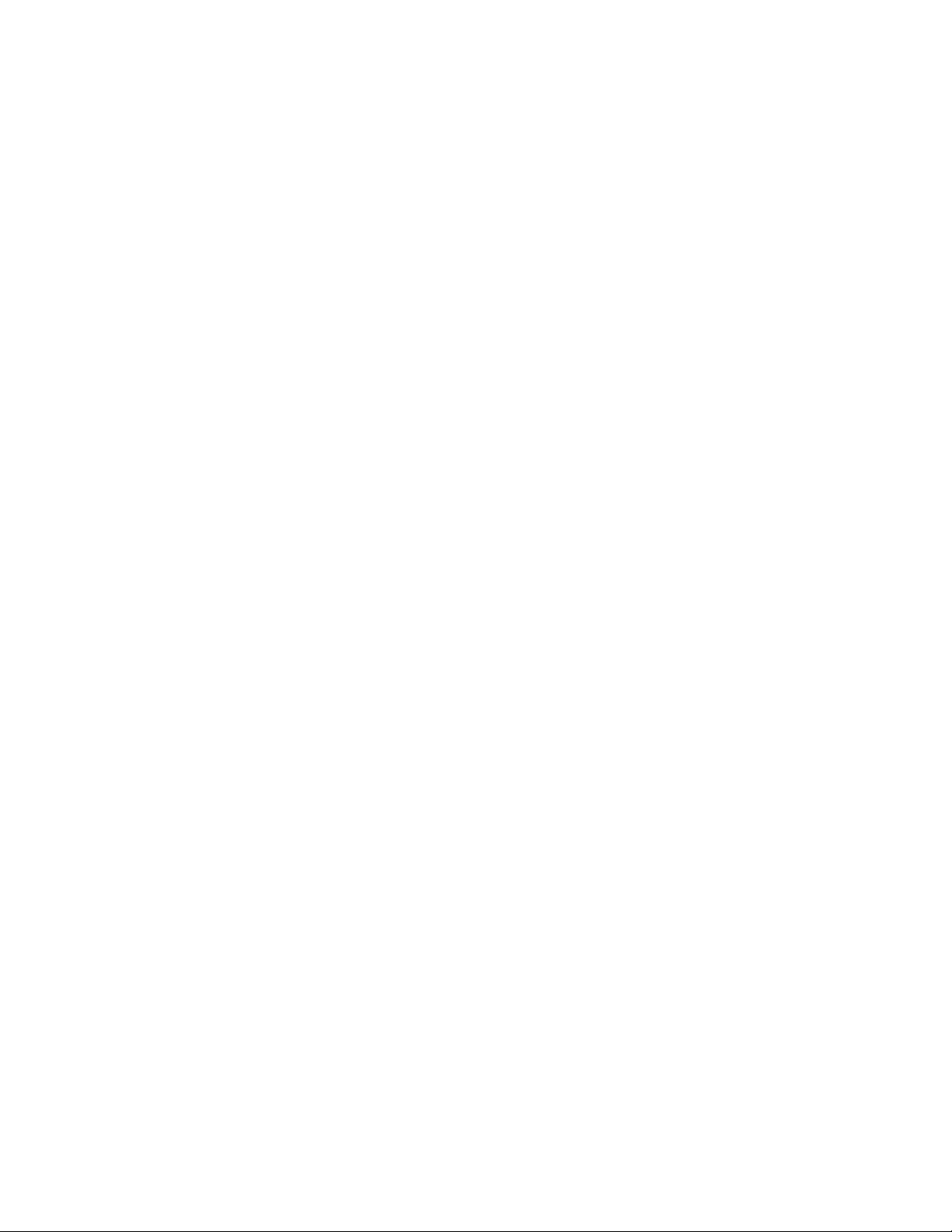
저작권
이 문서에 설명되어 있는 제품들에는 저작권 보호를 받는 컴퓨터 프로그램이 포함되어 있습니다. 미국과 기
타 국가의 법률은 저작권 보호를 받는 컴퓨터 프로그램에 대한 독점적인 권리를 부여합니다. 따라서, 본 문서
에 수록된 제품에 포함되어 있으며 저작권을 보유한 모든 컴퓨터 프로그램은 서면 승인이 없는 한 어떠한 형
식으로도 복사 또는 복제할 수 없습니다.
©
2015 Symbol Technologies LLC. All Rights Reserved
이 문서의 어떤 부분도 사전 서면 허가 없이는 어떤 형태나 방식으로든 검색 시스템에 복사, 전송, 저장하거나
다른 언어나 컴퓨터 언어로 번역할 수 없습니다.
또한, 자사 제품의 구매는 직접적으로, 묵시적으로, 금반언 원칙에 의해 또는 기타 어떠한 방식으로든 자사의
저작권, 특허권 또는 특허 출원에 대한 라이선스(제품 판매 시 법에 의해 제공되는 일반적이고 비독점적인 로
열티 면제 라이선스를 제외하고)를 부여하는 것으로 간주될 수 없습니다.
책임 부인
본 문서에 수록된 일부 기능, 설비 및 기능은 특정 시스템용으로 적용하거나 라이선스될 수 없거나 특정 무전
기 가입자 장치의 특성 또는 일부 매개 변수의 구성에 따라 달라질 수 있습니다. 자세한 정보는 현지 대리점에
문의하십시오.
3 | 저작권
등록 상표
Zebra와 얼룩말 머리 그래픽은 ZIH Corp.의 등록 상표입니다. Symbol 로고는 Symbol Technologies LLC의 등록
상표입니다.
MN001120A02KO-A | 8월 2015
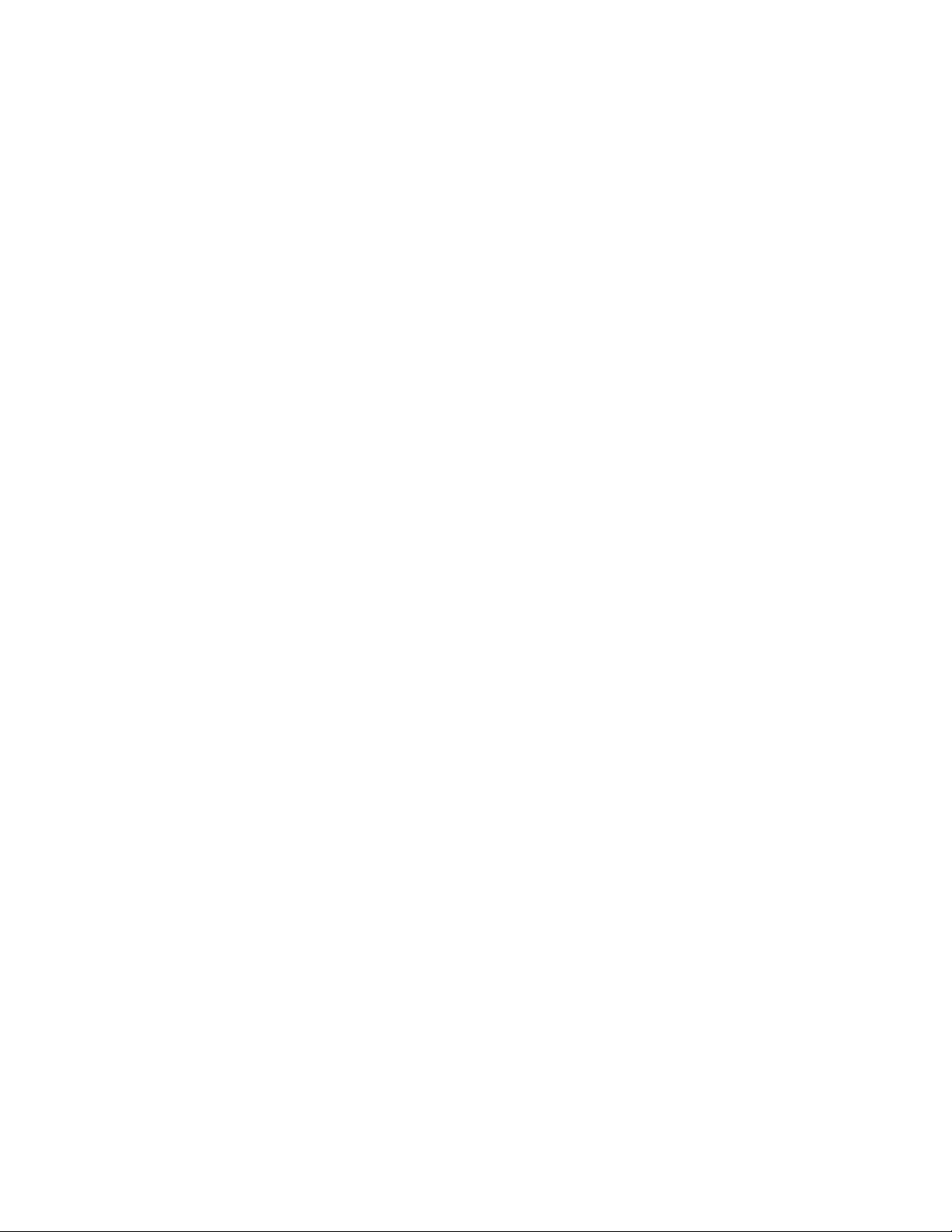

개정 기록
원본 설명서에 대한 변경 내용은 아래와 같습니다.
변경 날짜 설명
A01 개정판 A 2014년 10월 최초 릴리스
A02 개정판 A 2015년 8월 Google 모바일 서비스에 대한 지원을 추가합니다.
5 | 개정 기록
MN001120A02KO-A | 8월 2015
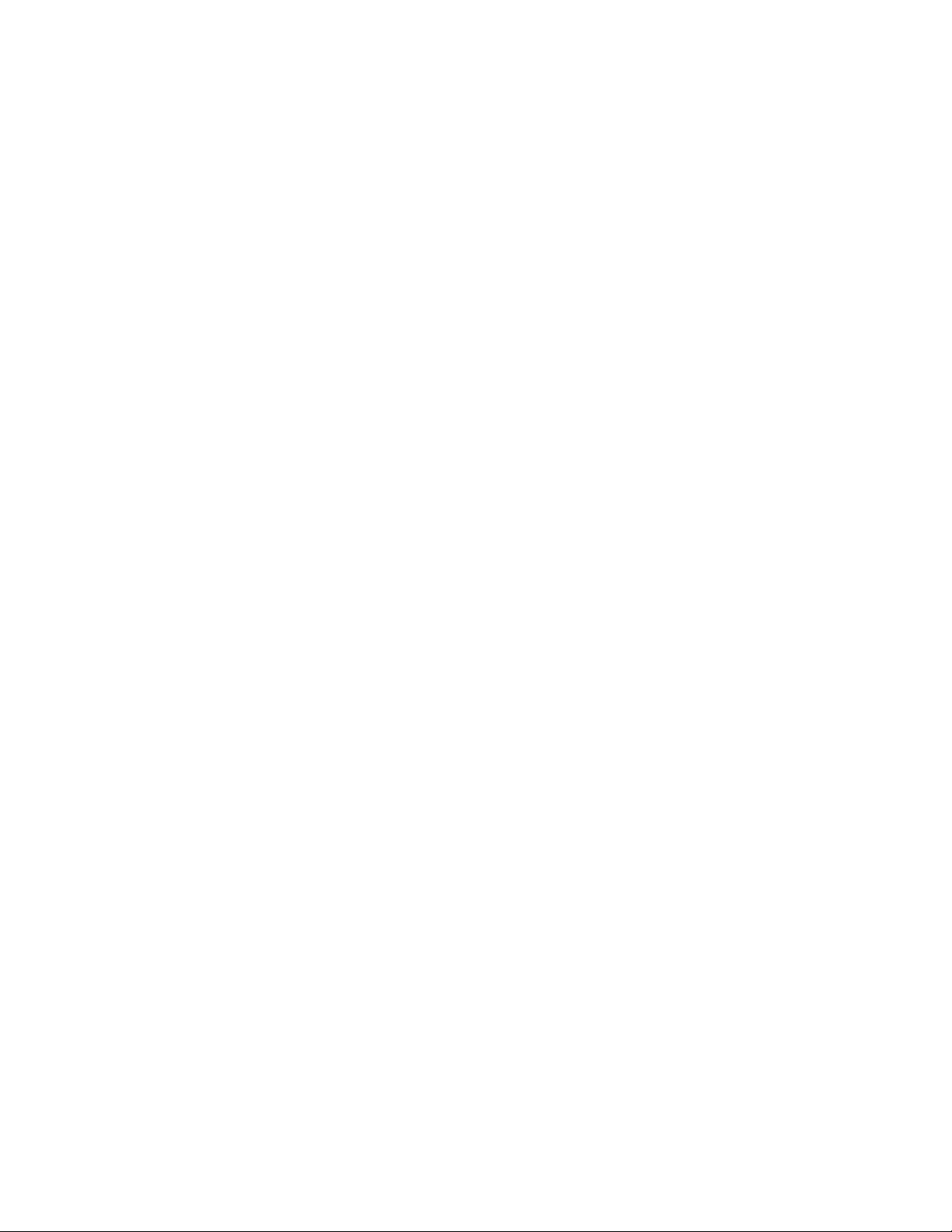
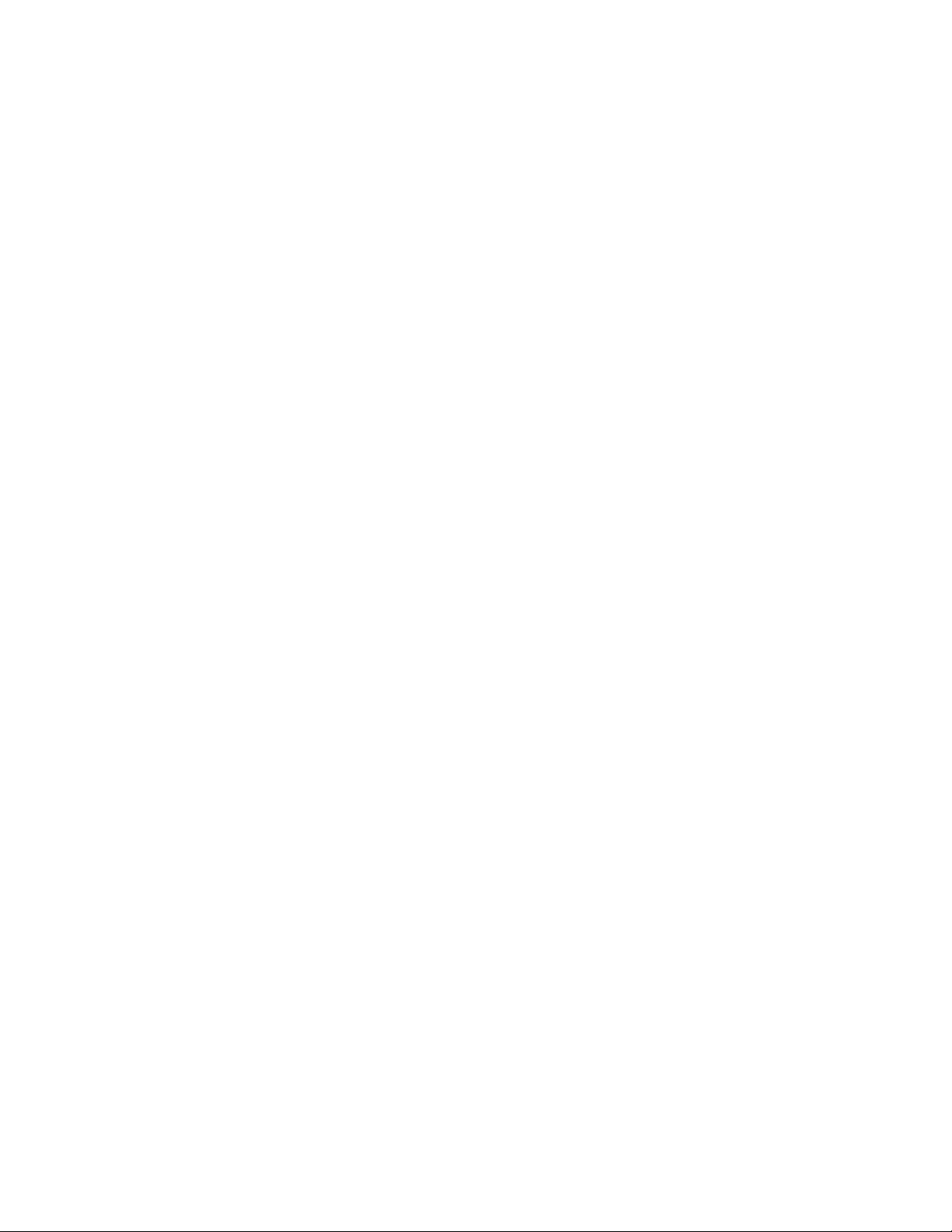
목차
저작권............................................................................................................................................... 3
개정 기록.......................................................................................................................................... 5
설명서 정보.................................................................................................................................... 13
설명서 세트........................................................................................................................................................13
구성.....................................................................................................................................................................13
소프트웨어 버전................................................................................................................................................13
각 장의 내용.......................................................................................................................................................14
표기 규칙............................................................................................................................................................14
아이콘 표시 규칙...............................................................................................................................................14
관련 설명서........................................................................................................................................................15
서비스 정보........................................................................................................................................................15
1 장: 시작하기......................................................................................................... 17
포장 풀기............................................................................................................................................................17
기능.....................................................................................................................................................................18
설정.....................................................................................................................................................................20
microSD 카드 설치.................................................................................................................................20
핸드 스트랩 및 배터리 장착.................................................................................................................21
배터리 장착............................................................................................................................................22
배터리 충전............................................................................................................................................23
충전 표시등............................................................................................................................................23
Google 계정 설정................................................................................................................................... 24
배터리 교체........................................................................................................................................................24
microSD 카드 교체.............................................................................................................................................26
배터리 관리........................................................................................................................................................27
배터리 사용 모니터링...........................................................................................................................27
배터리 부족 알림...................................................................................................................................28
배터리 최적화........................................................................................................................................28
무선 끄기....................................................................................................................................28
날짜 및 시간 설정..............................................................................................................................................28
디스플레이 설정................................................................................................................................................29
화면 밝기 설정.......................................................................................................................................29
화면 회전 설정.......................................................................................................................................29
화면 시간 제한 설정 구성.....................................................................................................................30
글꼴 크기 설정.......................................................................................................................................30
터치 키 조명 설정..................................................................................................................................30
터치 모드................................................................................................................................................31
알림 LED 설정....................................................................................................................................... 32
일반 소리 설정...................................................................................................................................................32
휴면 해제 소스...................................................................................................................................................35
목차 | 7
2 장: TC70 사용......................................................................................................37
Google 모바일 서비스....................................................................................................................................... 37
홈 화면................................................................................................................................................................37
상태 표시줄............................................................................................................................................39
상태 아이콘................................................................................................................................39
알림 아이콘................................................................................................................................40
알림 관리................................................................................................................................................41
빠른 설정................................................................................................................................................41
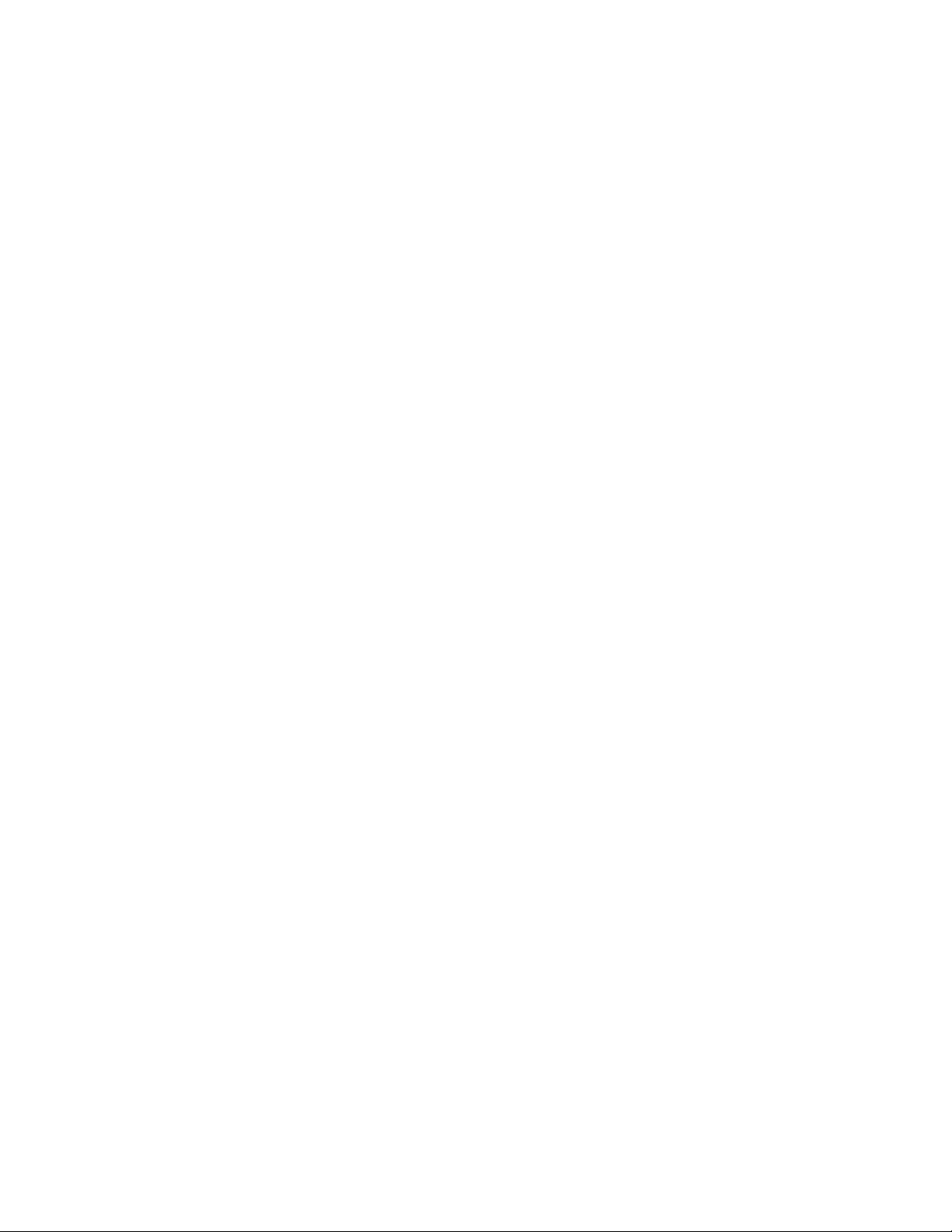
8 | 목차
애플리케이션 바로 가기 및 위젯.........................................................................................................42
홈 화면에 애플리케이션 또는 위젯 추가................................................................................43
홈 화면의 항목 이동..................................................................................................................43
홈 화면에서 애플리케이션 또는 위젯 제거............................................................................43
폴더.........................................................................................................................................................43
폴더 만들기................................................................................................................................43
폴더 이름 지정...........................................................................................................................43
폴더 제거....................................................................................................................................44
홈 화면 배경화면...................................................................................................................................44
홈 화면 배경화면 변경..............................................................................................................44
터치 스크린 사용...............................................................................................................................................44
터치 키보드 사용...............................................................................................................................................45
애플리케이션.....................................................................................................................................................46
애플리케이션 액세스............................................................................................................................50
최근 애플리케이션 간 전환..................................................................................................................50
화면 잠금 해제...................................................................................................................................................51
단일 사용자 모드...................................................................................................................................51
다중 사용자 모드...................................................................................................................................54
다중 사용자 로그인...................................................................................................................54
다중 사용자 로그아웃...............................................................................................................55
장치 리셋............................................................................................................................................................55
소프트 리셋 수행...................................................................................................................................55
하드 리셋 수행.......................................................................................................................................55
일시 중단 모드...................................................................................................................................................56
3 장: 애플리케이션................................................................................................. 59
파일 브라우저....................................................................................................................................................59
People(주소록)................................................................................................................................................... 60
연락처 추가............................................................................................................................................60
주소록 편집............................................................................................................................................60
주소록 삭제............................................................................................................................................60
카메라.................................................................................................................................................................61
사진 찍기................................................................................................................................................61
파노라마 사진 찍기...............................................................................................................................63
동영상 녹화............................................................................................................................................64
사진 설정................................................................................................................................................66
동영상 설정............................................................................................................................................68
갤러리.................................................................................................................................................................69
앨범 작업................................................................................................................................................70
앨범 공유....................................................................................................................................71
앨범 정보 가져오기...................................................................................................................71
앨범 삭제....................................................................................................................................72
사진 작업................................................................................................................................................72
사진 보기 및 탐색......................................................................................................................72
사진 자르기................................................................................................................................73
사진을 연락처 아이콘으로 설정..............................................................................................74
사진 공유....................................................................................................................................74
사진 삭제....................................................................................................................................75
동영상 작업............................................................................................................................................75
동영상 감상................................................................................................................................75
동영상 공유................................................................................................................................76
동영상 삭제................................................................................................................................76
DataWedge 시연................................................................................................................................................. 77
Sound Recorder(녹음기).................................................................................................................................... 78
PTT Express 음성 클라이언트.......................................................................................................................... 78

목차 | 9
PTT 통신 활성화....................................................................................................................................80
통화 그룹 선택.......................................................................................................................................81
PTT 통신.................................................................................................................................................81
그룹 호출 만들기.......................................................................................................................82
PTT Express 음성 클라이언트 통신 비활성화.................................................................................... 82
MLog 관리자......................................................................................................................................................82
SimulScan 데모...................................................................................................................................................83
샘플 양식 내보내기...............................................................................................................................84
우편, 운송 및 물류 예제........................................................................................................................84
제조 예제................................................................................................................................................86
설정.........................................................................................................................................................87
데모 사용자 지정...................................................................................................................................88
RxLogger.............................................................................................................................................................89
Elemez.................................................................................................................................................................89
Elemez 데이터 수집 비활성화..............................................................................................................90
Elemez 데이터 수집 활성화..................................................................................................................90
4 장: 데이터 캡처.................................................................................................... 93
이미징.................................................................................................................................................................93
RS507 핸즈프리 이미저.................................................................................................................................... 93
스캔 시 고려 사항..............................................................................................................................................94
이미저 스캔........................................................................................................................................................94
RS507 핸즈프리 이미저를 사용하여 바코드 캡처......................................................................................... 96
SSI를 사용하여 RS507 핸즈프리 이미저 페어링............................................................................... 97
RS507 핸즈프리 이미저 Bluetooth HID 페어링.................................................................................. 98
DataWedge.......................................................................................................................................................... 98
DataWedge 활성화................................................................................................................................. 98
DataWedge 비활성화............................................................................................................................. 99
5 장: 무선............................................................................................................... 101
무선 근거리 통신망.........................................................................................................................................101
Wi-Fi 네트워크 스캔 및 연결............................................................................................................. 101
Wi-Fi 네트워크 구성........................................................................................................................... 103
수동으로 Wi-Fi 네트워크 추가.......................................................................................................... 105
프록시 서버 구성.................................................................................................................................105
정적 IP 주소를 사용하도록 장치 구성.............................................................................................. 106
고급 Wi-Fi 설정................................................................................................................................... 107
Wi-Fi 네트워크 제거........................................................................................................................... 109
Bluetooth........................................................................................................................................................... 109
적응형 주파수 도약 방식....................................................................................................................109
보안.......................................................................................................................................................109
Bluetooth 프로필.................................................................................................................................. 110
Bluetooth 전원 상태............................................................................................................................. 110
Bluetooth 무선 전원............................................................................................................................. 110
Bluetooth 활성화...................................................................................................................... 111
Bluetooth 비활성화.................................................................................................................. 111
Bluetooth 장치 검색............................................................................................................................. 111
Bluetooth 이름 변경............................................................................................................................. 112
Bluetooth 장치에 연결......................................................................................................................... 112
Bluetooth 장치에서 프로필 선택........................................................................................................ 113
Bluetooth 장치 페어링 해제................................................................................................................ 113
NFC(Near Field Communication).....................................................................................................................113
NFC 카드 읽기..................................................................................................................................... 114
NFC를 사용하여 정보 공유................................................................................................................ 114
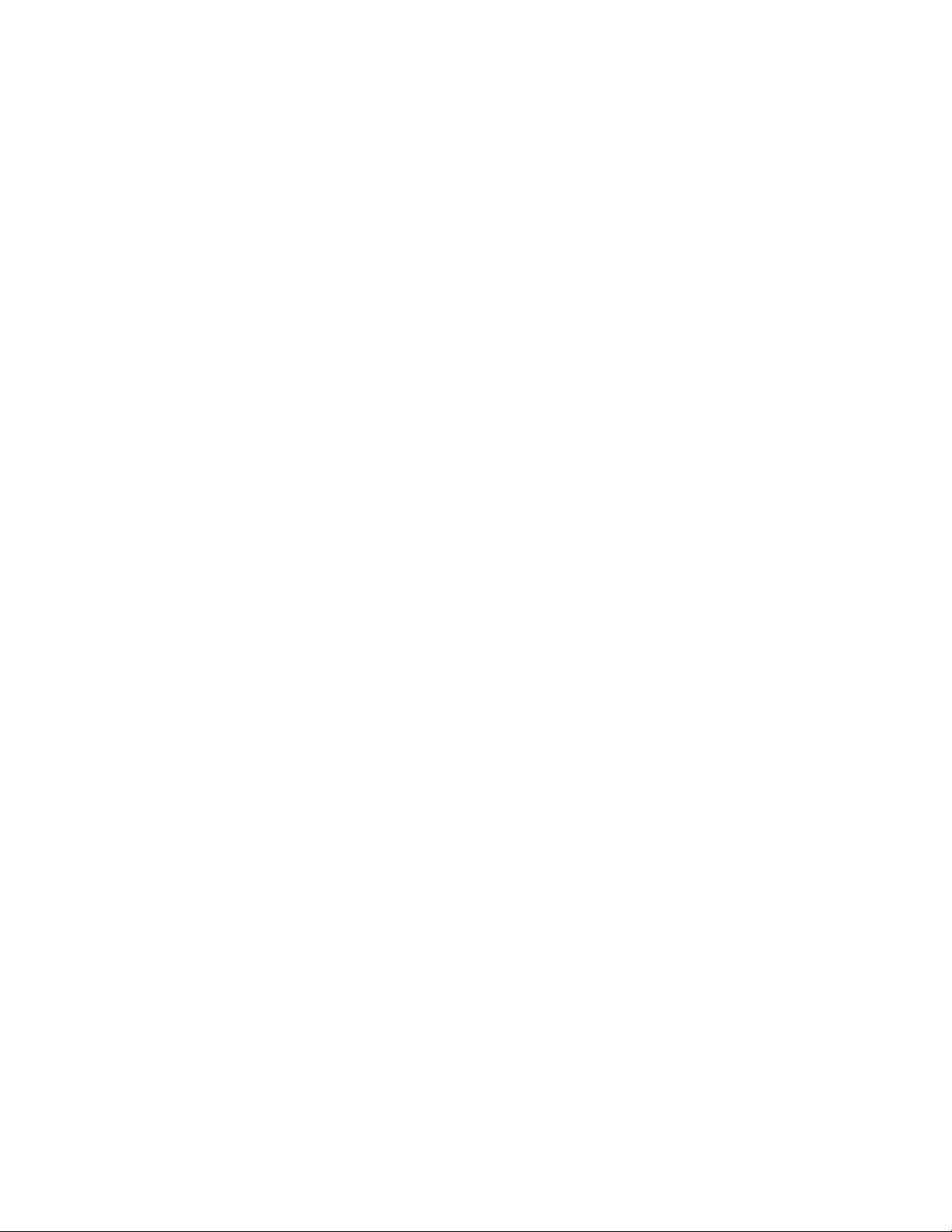
10 | 목차
기업 NFC 설정..................................................................................................................................... 115
데이터 사용량..................................................................................................................................................117
6 장: 액세서리....................................................................................................... 119
액세서리...........................................................................................................................................................119
2슬롯 충전 전용 크래들..................................................................................................................................121
장치 충전..............................................................................................................................................121
보조 배터리 충전.................................................................................................................................122
배터리 충전..........................................................................................................................................123
2슬롯 USB/이더넷 크래들.............................................................................................................................. 123
장치 충전..............................................................................................................................................124
보조 배터리 충전.................................................................................................................................125
배터리 충전..........................................................................................................................................126
USB/이더넷 통신................................................................................................................................. 127
이더넷 연결 설정.................................................................................................................................128
5슬롯 충전 전용 크래들..................................................................................................................................128
TC70 충전.............................................................................................................................................129
배터리 충전..........................................................................................................................................130
5슬롯 이더넷 크래들.......................................................................................................................................131
TC70 충전.............................................................................................................................................132
배터리 충전..........................................................................................................................................134
이더넷 연결 설정.................................................................................................................................134
LED 표시등.......................................................................................................................................... 135
4슬롯 배터리 충전기.......................................................................................................................................135
보조 배터리 충전.................................................................................................................................135
배터리 충전..........................................................................................................................................136
자기 띠 판독기.................................................................................................................................................136
자기 띠 판독기 연결............................................................................................................................136
자기 띠 판독기 제거............................................................................................................................137
자기 띠 카드 판독................................................................................................................................138
2.5mm 오디오 어댑터......................................................................................................................................139
2.5mm 오디오 어댑터 연결.................................................................................................................139
오디오 어댑터에 헤드셋 연결............................................................................................................140
착용 케이스에서 오디오 장치가 연결된 장치..................................................................................141
2.5mm 오디오 어댑터 분리.................................................................................................................142
3.5mm 오디오 어댑터......................................................................................................................................142
3.5mm 오디오 어댑터 연결.................................................................................................................143
3.5mm 오디오 어댑터에 헤드셋 연결................................................................................................143
착용 케이스에서 3.5mm 오디오 어댑터가 연결된 장치..................................................................144
3.5mm 오디오 어댑터 분리.................................................................................................................145
착탈식 USB 케이블......................................................................................................................................... 146
TC70에 연결.........................................................................................................................................146
USB 통신.............................................................................................................................................. 146
TC70 충전.............................................................................................................................................147
TC70 연결 끊기....................................................................................................................................147
배터리 충전..........................................................................................................................................148
충전 케이블 컵.................................................................................................................................................148
TC70 충전.............................................................................................................................................148
배터리 충전..........................................................................................................................................150
착탈식 DEX 케이블.........................................................................................................................................150
TC70에 연결.........................................................................................................................................151
DEX 통신..............................................................................................................................................151
TC70 연결 끊기....................................................................................................................................152
트리거 손잡이..................................................................................................................................................153
트리거 손잡이 판 부착........................................................................................................................153
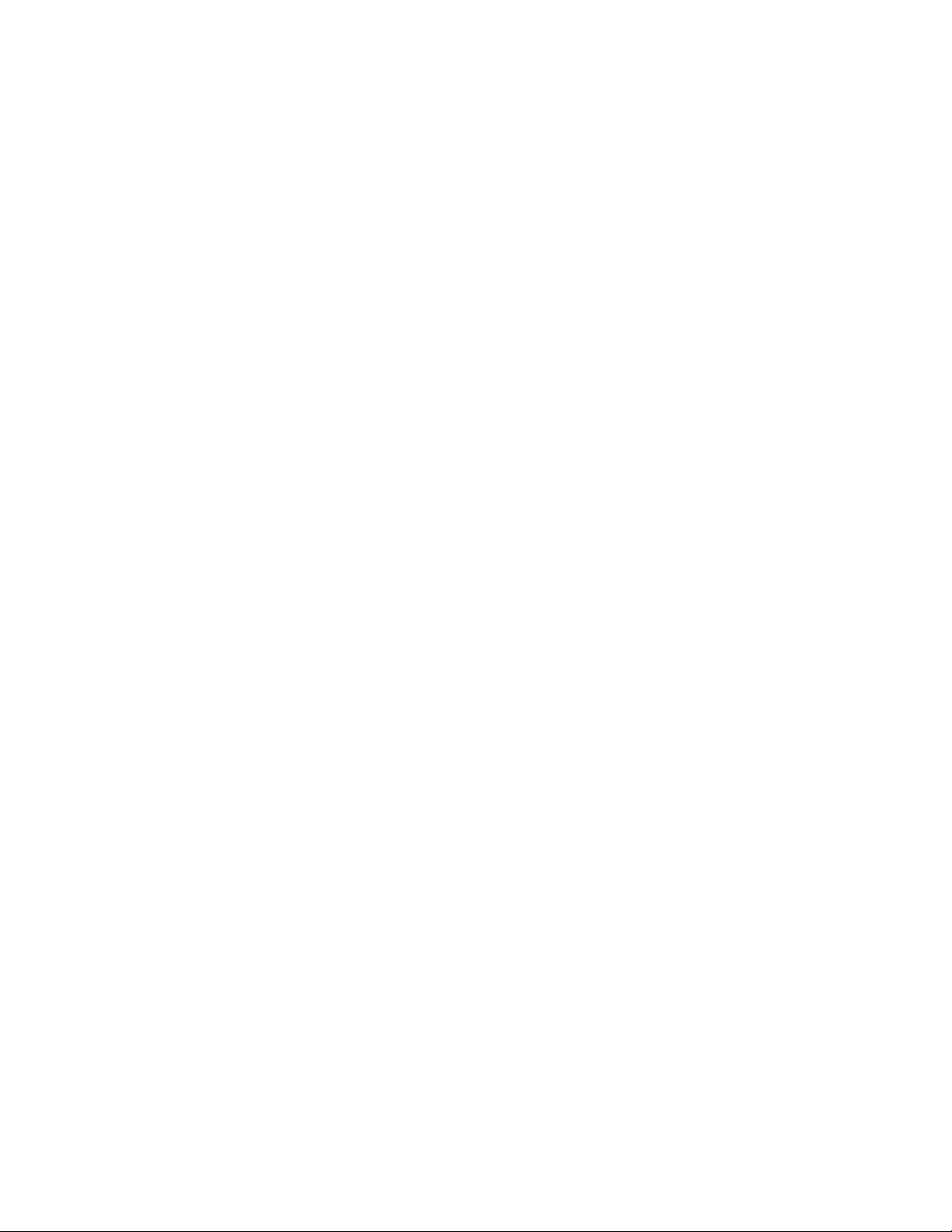
목차 | 11
트리거 손잡이에 장치 삽입................................................................................................................154
트리거 손잡이에서 장치 분리............................................................................................................155
7 장: 유지 관리 및 문제 해결............................................................................... 157
TC70 유지 관리................................................................................................................................................157
배터리 안전 지침.............................................................................................................................................157
청소 지침..........................................................................................................................................................158
TC70 청소.............................................................................................................................................159
커넥터 청소..............................................................................................................................159
크래들 커넥터 청소.................................................................................................................159
문제 해결..........................................................................................................................................................160
TC70 .....................................................................................................................................................160
8 장: 기술 사양...................................................................................................... 163
TC70..................................................................................................................................................................163
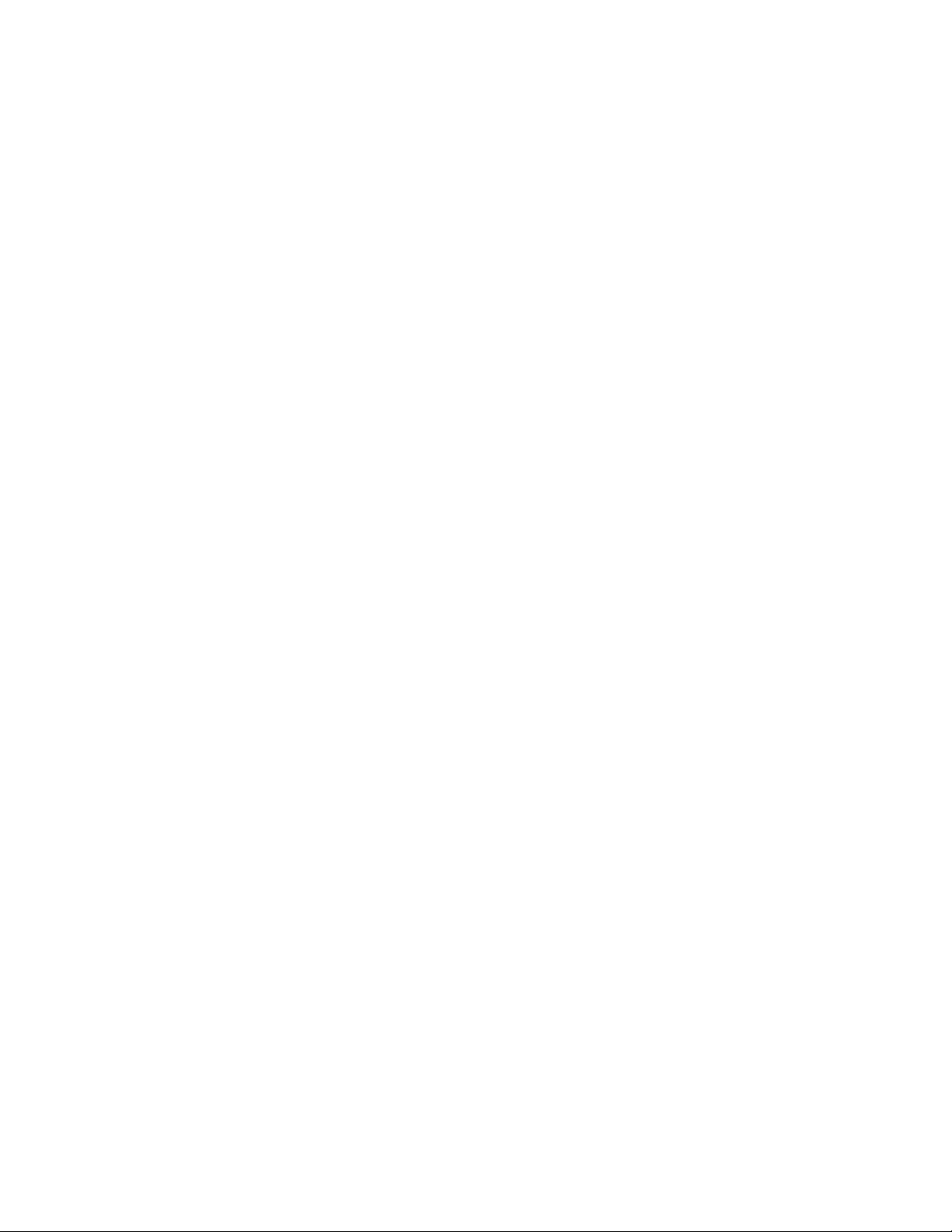
12 | 목차
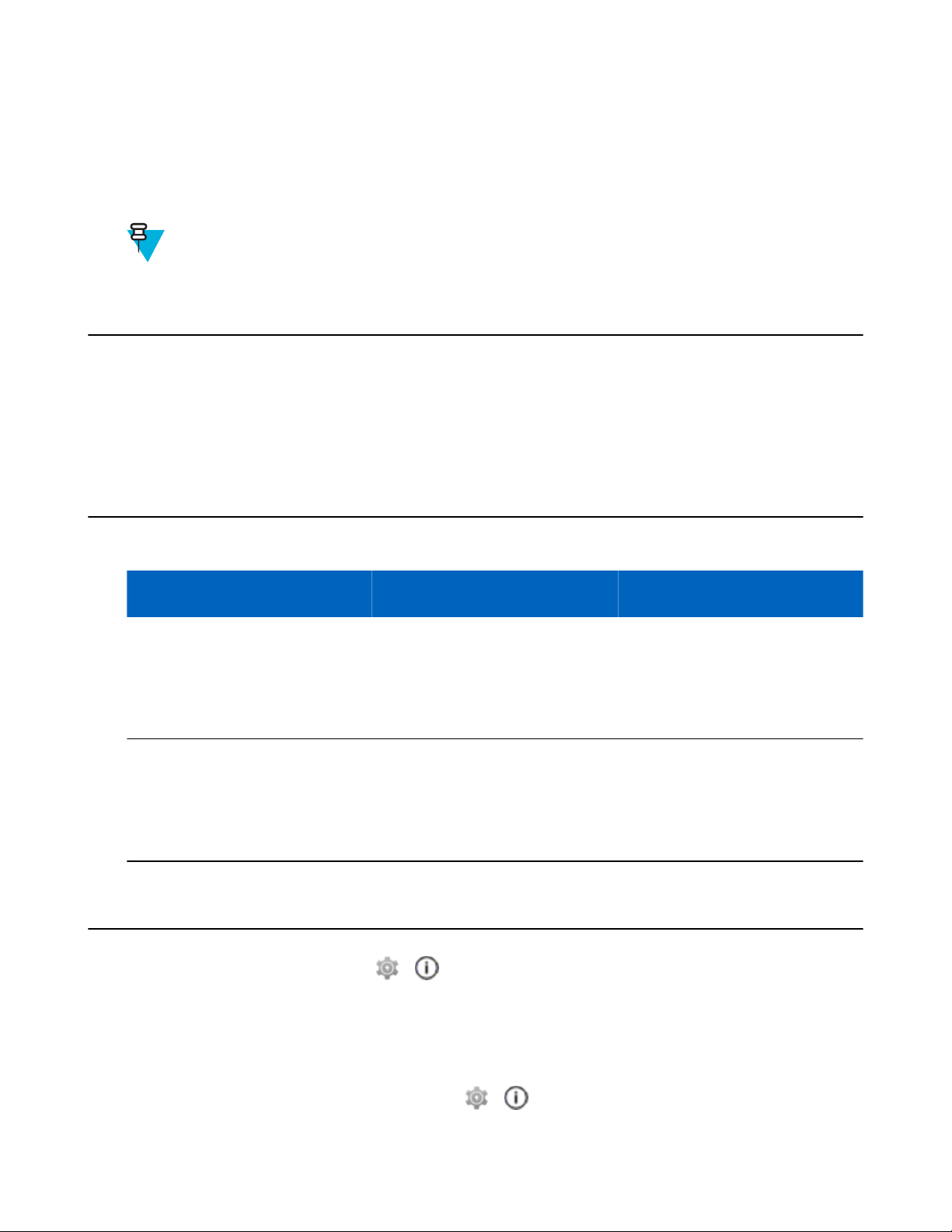
설명서 정보
소개
본 설명서에서는 TC70 모바일 컴퓨터와 액세서리 사용 방법을 설명합니다.
참고: 본 설명서에 제시된 스크린과 창은 예제로서 실제 스크린과 다를 수 있습니다.
설명서 세트
TC70 설명서 세트는 특정 사용자 요구에 맞는 정보를 제공하며 다음을 포함합니다.
13 | 설명서 정보
• TC70
• TC70
• TC70
빠른 시작 설명서
사용 설명서
통합 설명서
- TC70 사용 방법을 설명합니다.
- TC70 및 액세서리의 설정 방법을 설명합니다.
- TC70의 작동 및 실행 방법을 설명합니다.
구성
이 설명서는 다음과 같은 구성을 다룹니다.
구성 무선 디스플레이 메모리
TC70
Professional(GM
S 제외)
TC70
Standard(GMS
포함)
WLAN: 802.11
a/b/g/n/d/h/i/k/r
WPAN:
Bluetooth v4.0 저
전력
WLAN: 802.11
a/b/g/n/d/h/i/k/r
WPAN:
Bluetooth v4.0 저
전력
4.7인치 고화질
LCD(1280 X
720)
4.7인치 고화질
LCD(1280 X
720)
1GB RAM/8GB
플래시(높은 신
뢰성의 SLC 플래
시)
1GB RAM/8GB
플래시(높은 신
뢰성의 SLC 플래
시)
데이터 캡처 옵
션
2D 이미저 및 통
합된 NFC
2D 이미저 및 통
합된 NFC
운영 체제
Android 기반,
Android OpenSource Project
4.4.2.
Android 기반,
GMS를 지원하
는 Android
Open-Source
Project 4.4.3.
소프트웨어 버전
현재 소프트웨어 버전을 확인하려면 > About phone(장치 정보)을 터치합니다.
• Model number(모델 번호)- 모델 번호를 표시합니다.
• Android version(Android 버전) - 운영 체제 버전을 표시합니다.
• Kernel version(커널 버전) - 커널 버전 번호를 표시합니다.
• Build number(빌드 번호) - 소프트웨어 빌드 번호를 표시합니다.
장치 일련 번호를 확인하려면 다음을 터치합니다.
• Serial number(일련 번호) - 일련 번호를 표시합니다.
> About phone(전화 정보) > Status(상태)
MN001120A02KO-A | 8월 2015
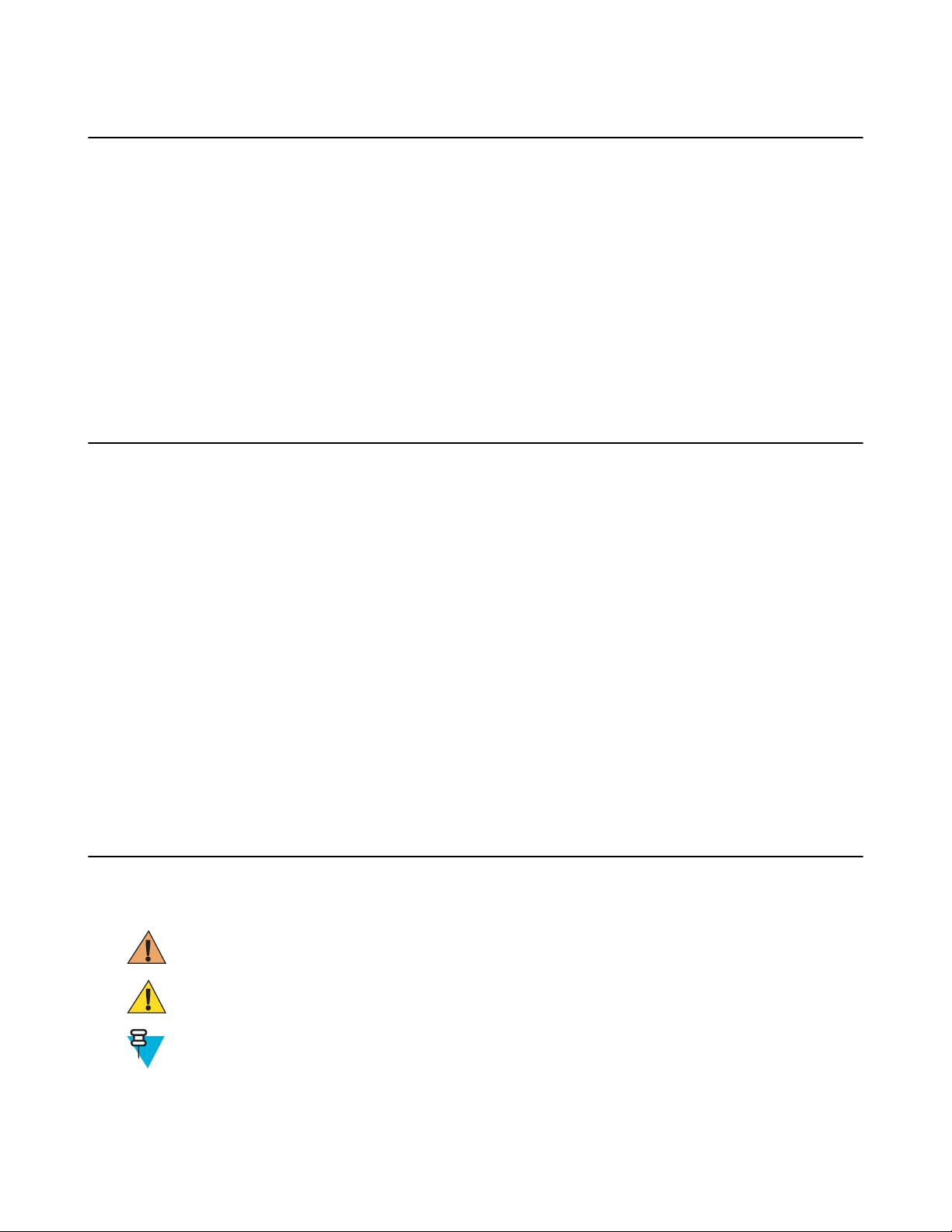
14 | 설명서 정보
각 장의 내용
이 설명서는 다음과 같은 항목을 다룹니다.
•
시작하기
• TC70
•
애플리케이션
•
데이터 캡처
•
무선
•
액세서리
•
유지 관리 및 문제 해결
문제 해결 방법을 제공합니다.
•
기술 사양
사용
(101
(17
페이지
(37
페이지
(59
(93
페이지
(119
페이지
(163
페이지
) 처음으로 TC70을 시작 및 실행하는 방법을 설명합니다.
) TC70 의 작동에 대한 정보를 제공합니다.
페이지
페이지
) 다양한 무선 옵션에 대한 정보를 제공합니다.
) TC70 에 설치된 애플리케이션 사용 방법에 대한 정보를 제공합니다.
) 이미저를 사용하여 바코드 데이터를 캡처하는 방법에 대한 정보를 제공합니다.
) TC70 용 액세서리 사용 방법에 대한 정보를 제공합니다.
(157
) TC70 의 기술 사양을 제공합니다.
표기 규칙
페이지
) 청소에 관한 지침을 다루고, TC70 작동 시 발생할 수 있는 문제에 대한
본 설명서에서는 다음 규칙을 사용합니다.
•
기울임꼴
- 이 설명서와 관련 설명서의 장과 절
- 스크린의 아이콘
• 굵은 텍스트는 다음 항목을 강조하기 위해 사용됩니다.
- 대화 상자, 창 및 화면 이름
- 드롭다운 목록 및 목록 상자 이름
- 확인란 및 라디오 버튼 이름
- 화면의 버튼 이름
• 글머리 기호(•)는 다음을 표시합니다.
- 동작 항목
- 대체 목록
- 반드시 순서대로 수행할 필요가 없는 필수 단계 목록
• 순차적 목록(예: 단계별 절차를 설명하는 목록)에는 번호가 매겨집니다.
은 다음 항목을 강조하기 위해 사용됩니다.
아이콘 표시 규칙
이 설명서 세트에는 사용자의 이해를 돕기 위한 다양한 아이콘이 있습니다. 설명서 전체에서 다음 아이콘이
사용됩니다. 다음은 이러한 아이콘 및 이와 연관된 의미에 대한 설명입니다.
경고: 관련 안전 아이콘과 함께 표시되는 "경고"는 무시할 경우 심각한 상해를 입거나 사망에 이를
수 있거나 또는 제품이 심각하게 손상될 수 있는 정보를 나타냅니다.
주의: 관련 안전 아이콘과 함께 표시되는 "주의"는 무시할 경우 경미하거나 심각하지 않은 상해를
입거나 제품이 심각하게 손상될 수 있는 정보를 나타냅니다.
참고: "참고"에는 예외 사항이나 선결 조건과 같이 주변 내용보다 더 중요한 정보가 있습니다. 또한
참고는 사용자에게 다른 곳에 있는 추가 정보를 알려주며 동작을 완료하는 방법을 상기시켜 주거나
(예: 현재 절차의 일부분이 아닌 경우) 화면에서 무언가가 어디에 있는지 설명해 줍니다. 참고와 연
관된 경고 레벨은 없습니다.
8월 2015 | MN001120A02KO-A
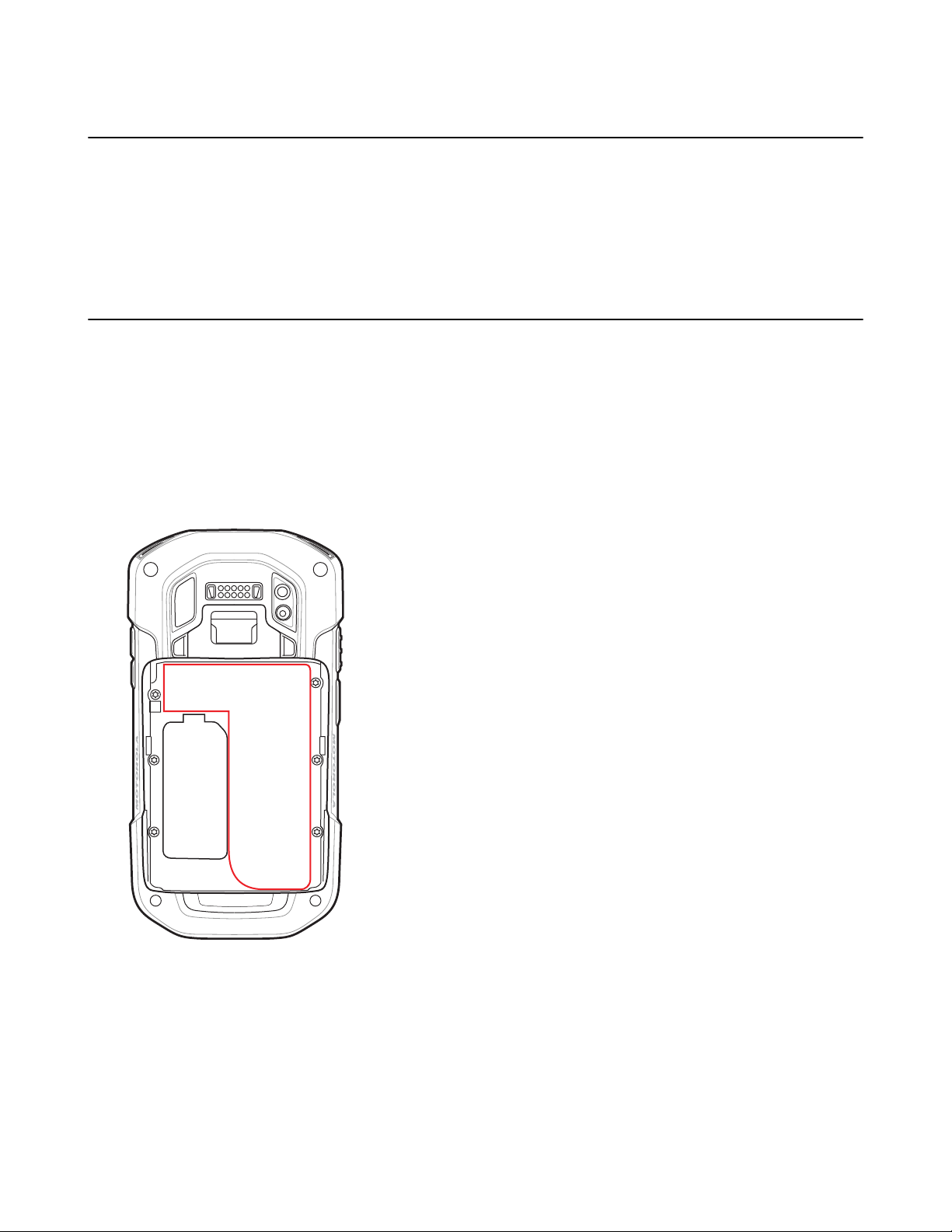
관련 설명서
설명서 정보 | 15
• TC70
• TC70
• TC70
본 설명서 및 모든 설명서의 최신 버전은 Support Central을 참조하십시오.
빠른 시작 설명서
규격 설명서
통합 설명서
(제품 번호: MN000977Axx)
(제품 번호: MN001152Axx)
(제품 번호: MN000976Axx)
서비스 정보
장비에 문제가 있는 경우 해당 지역의 고객 지원 센터에 문의하십시오. 연락처 정보는 http://www.zebra.com/
support에서 확인하십시오.
지원 센터에 문의할 때는 다음 정보를 준비해야 합니다.
• 장비 일련 번호(제조 라벨에 표기)
• 모델 번호 또는 제품명(제조 라벨에 표기)
• 소프트웨어 유형 및 버전 번호
그림 1: 제조 라벨
고객 지원 센터는 고객의 전화 문의에 대해 지원 계약서에 명시된 제한 시간 안에 이메일 또는 전화를 통해 회
신을 드리고 있습니다.
고객 지원 센터에서 문제를 해결하지 못할 경우, 서비스를 받기 위해 장비를 반송해야 할 수도 있습니다. 이러
한 경우 특정 지침이 제공됩니다. 승인된 운송 포장재를 사용하지 않은 경우 Motorola는 운송 중에 발생한 어
떠한 손상에 대해서도 책임을 지지 않습니다. 장비를 부적절하게 운송하는 경우 제품 보증이 무효화될 수 있
습니다. 수리를 위해 운송할 때에는 장치에서 microSD 카드를 제거하십시오.
비즈니스 파트너로부터 장치를 구입한 경우 해당 비즈니스 파트너에 지원을 요청해야 합니다.
MN001120A02KO-A | 8월 2015
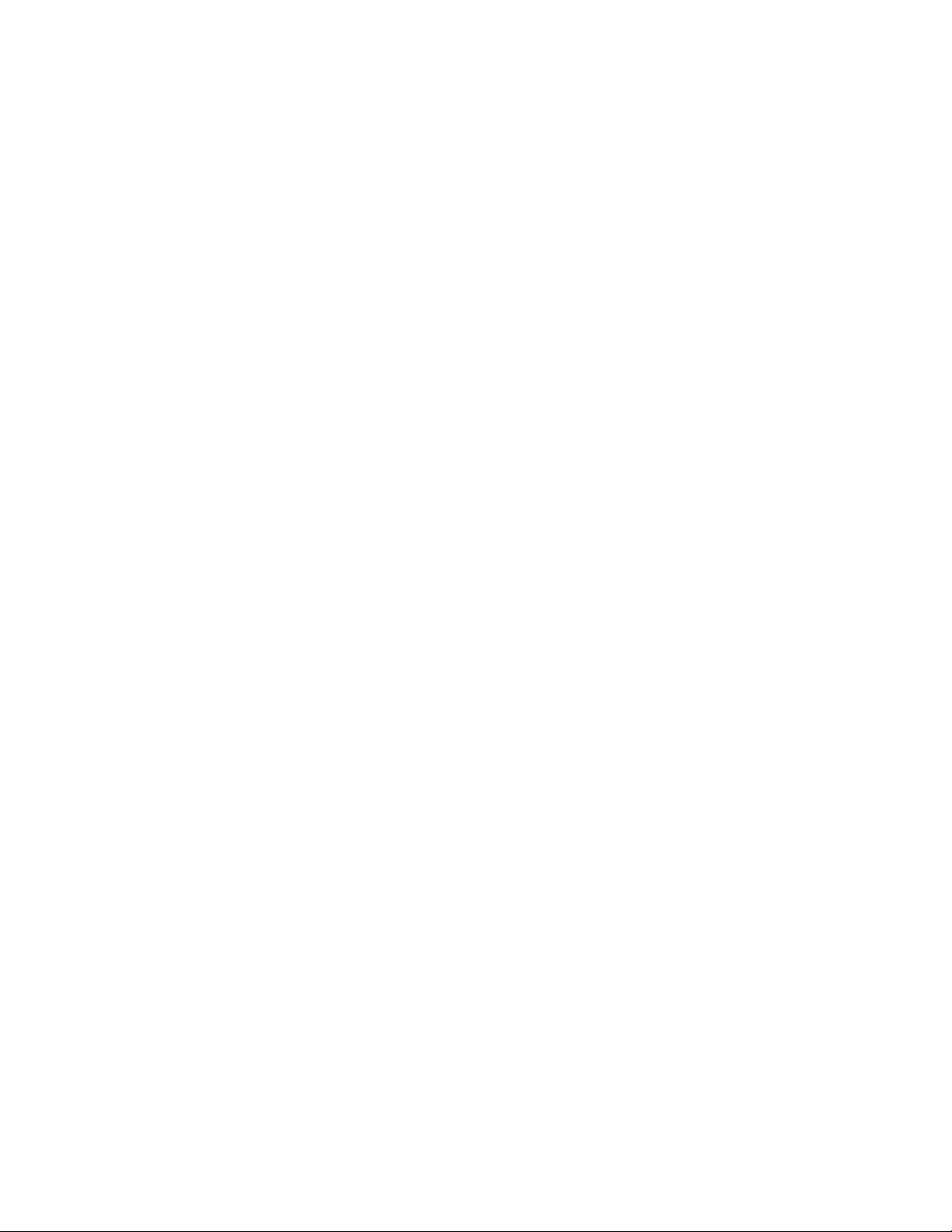

장
1
시작하기
이 장에서는 처음으로 장치를 작동 및 실행하는 방법을 설명합니다.
포장 풀기
절차:
1 TC70에서 모든 보호재를 조심스럽게 벗겨내고, 운송 포장재는 나중에 보관 또는 운송 시 사용할 수 있도
록 보관합니다.
2 다음 항목을 수령했는지 확인합니다.
17 | 시작하기
• TC70 모바일 컴퓨터
• 4,620mAh 리튬이온 배터리
• 핸드 스트랩
• 규격 설명서
• 빠른 시작 설명서
3 손상된 부분이 없는지 살펴보십시오. 손상되었거나 빠진 장비가 있는 경우 글로벌 고객 지원 센터에 바로
문의하십시오.
4 TC70 를 처음 사용하기 전에 스캔 창, 디스플레이 및 카메라 창에서 보호용 필름을 제거하십시오.
MN001120A02KO-A | 8월 2015
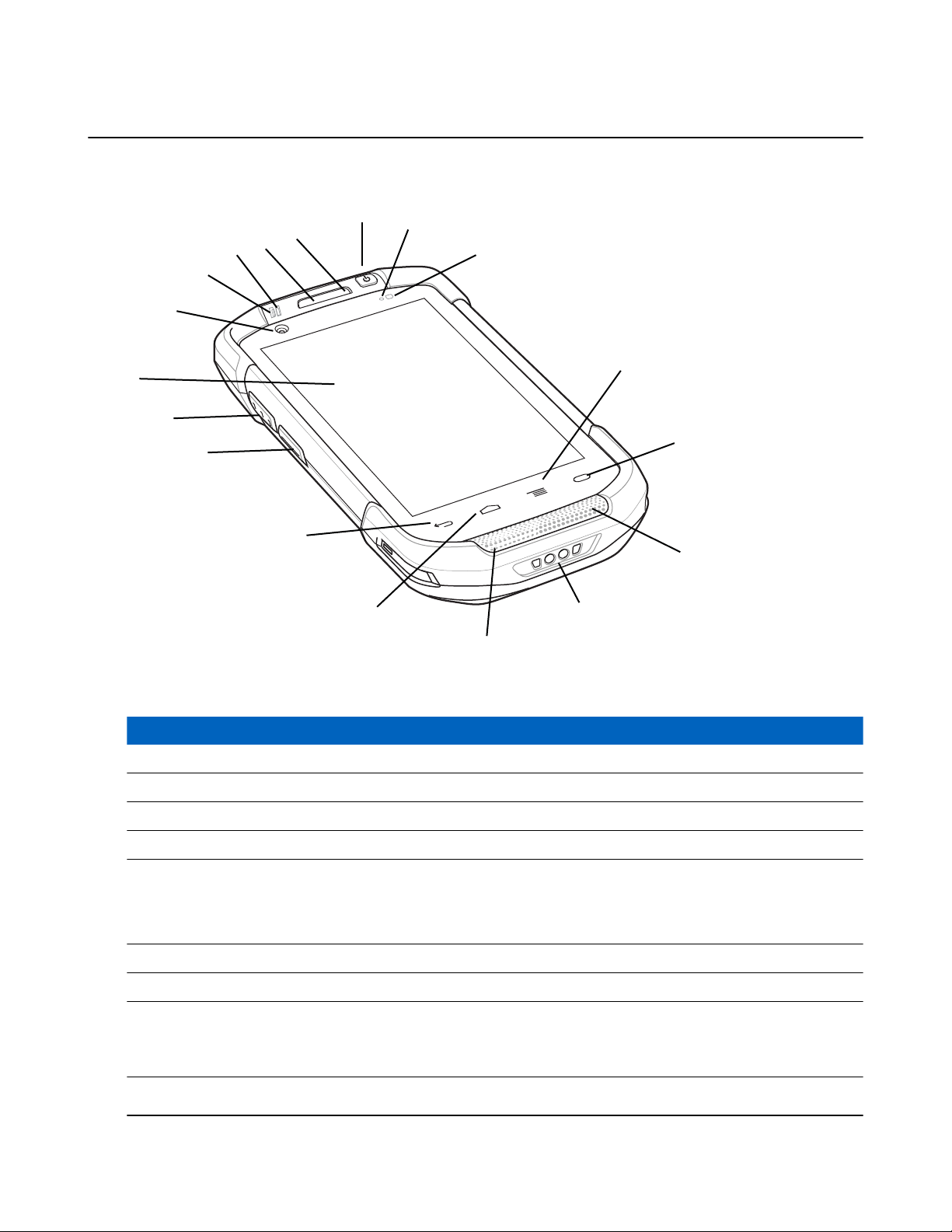
1
17
16
13
6
2
3
8
15
18
7
4
5
9
10
14
11
12
18 | 시작하기
기능
그림 2: TC70 앞모습
표 1: 앞모습 기능
번호 항목 기능
1 터치 스크린 TC70을 작동하는 데 필요한 모든 정보를 표시합니다.
2 PTT 버튼 PTT(Push To Talk) 통신을 시작합니다(프로그래밍 가능).
3 스캔 버튼 데이터 캡처를 시작합니다(프로그래밍 가능).
4 뒤로 버튼 이전 화면을 표시합니다.
5 홈 버튼
6 마이크 핸드셋 모드에서 통신할 때 사용합니다.
7 충전 접촉부 케이블 및 크래들에서 장치에 전원을 공급합니다.
8 스피커
9 검색 버튼
한 번 눌러 홈 화면을 표시합니다. 짧게 누르면 최근에 사용한 애플리
케이션이 표시됩니다.
TC70(GMS 포함)에서 짧게 누르면 Google Now 화면이 열립니다.
동영상 및 음악 재생을 위한 오디오 출력을 제공합니다. 스피커폰 모
드에서 오디오를 제공합니다.
검색 애플리케이션을 엽니다(프로그래밍 가능).
표 계속
...
8월 2015 | MN001120A02KO-A

26
25
23
22
20
19
29
28
27
21
24
23
시작하기 | 19
번호 항목 기능
TC70(GMS 포함)에서 최근에 사용한 애플리케이션 화면을 엽니다.
10 메뉴 버튼 현재 화면이나 애플리케이션에 영향을 주는 항목이 있는 메뉴를 엽니
다.
11 광센서 주변 조명을 확인하여 디스플레이 백라이트 밝기를 제어합니다.
12 근접 센서 핸드셋 모드일 때 디스플레이를 끌 거리(근접성)를 확인합니다.
13 전원 버튼 디스플레이를 켜거나 끕니다. 장치를 리셋하거나 전원을 끄려면 길게
누릅니다.
14 마이크 스피커폰 모드에서 통신할 때 사용합니다.
15 수신기 핸드셋 모드에서 오디오를 재생할 때 사용합니다.
16 충전/알림 LED 충전하는 동안 배터리 충전 상태 및 애플리케이션에서 생성된 알림을
나타냅니다.
17 데이터 캡처 LED 데이터 캡처 상태를 나타냅니다.
18 전면부 카메라 사진과 동영상을 찍을 때 사용합니다.
그림 3: TC70 뒷모습
표 2: 뒷모습 기능
번호 항목 기능
19 인터페이스 커넥터USB 호스트와 클라이언트 통신, 오디오, 케이블 및 액세서리를 통한
장치 충전 기능을 제공합니다.
20 출력 창 이미저를 사용하여 데이터 캡처를 제공합니다.
21 마이크 동영상 녹화 중 노이즈를 제거하기 위해 사용합니다.
22 볼륨 조정 버튼 오디오 볼륨을 높이거나 낮춥니다(프로그래밍 가능).
23 배터리 고정쇠 배터리를 제거하려면 누릅니다.
표 계속
MN001120A02KO-A | 8월 2015
...

20 | 시작하기
번호 항목 기능
24 고무 슬리브 옵션 스타일러스를 거는 데 사용합니다.
25 배터리 장치에 전원을 공급합니다.
26 핸드 스트랩 손으로 장치를 단단히 잡는 데 사용합니다.
27 핸드 스트랩 장착
지점
28 카메라 사진과 동영상을 찍습니다.
29 카메라 플래시 카메라에 조명을 제공합니다.
핸드 스트랩을 고정하는 위치입니다.
설정
사용할 시기 및 장소: TC70 을 처음 사용하는 경우 다음 절차를 수행합니다.
절차:
1 (선택 사항) microSD(Micro Secure Digital) 카드를 설치합니다.
2 (선택 사항) 핸드 스트랩을 장착합니다.
3 배터리를 장착합니다.
4 TC70 을 충전합니다.
5 TC70 전원을 켭니다.
microSD 카드 설치
microSD 카드 슬롯은 비휘발성 보조 저장 장치 기능을 제공합니다. 이 슬롯은 배터리 팩 밑에 위치해 있습니
다. 자세한 정보는 카드와 함께 제공된 설명서를 참조하고 제조업체의 사용 시 권장 사항을 따르십시오.
주의: microSD 카드의 손상을 방지하려면 적절한 ESD(정전기 방전) 사전 예방 조치를 따르십시오.
적절한 ESD 사전 예방 조치에는 ESD 매트에서 작업하고 작업자 접지를 제대로 수행하는 것이 포함
되나 이에 국한되지 않습니다.
절차:
1 핸드 스트랩이 장착된 경우 핸드 스트랩을 제거합니다.
2 액세스 도어를 들어 올립니다.
그림 4: 액세스 도어 들어 올리기
3 도어 양쪽의 고정 탭 안으로 카드를 완전히 밀어 넣어 microSD 카드를 카드 수납함 도어에 삽입합니다.
4 액세스 도어를 다시 장착합니다.
8월 2015 | MN001120A02KO-A
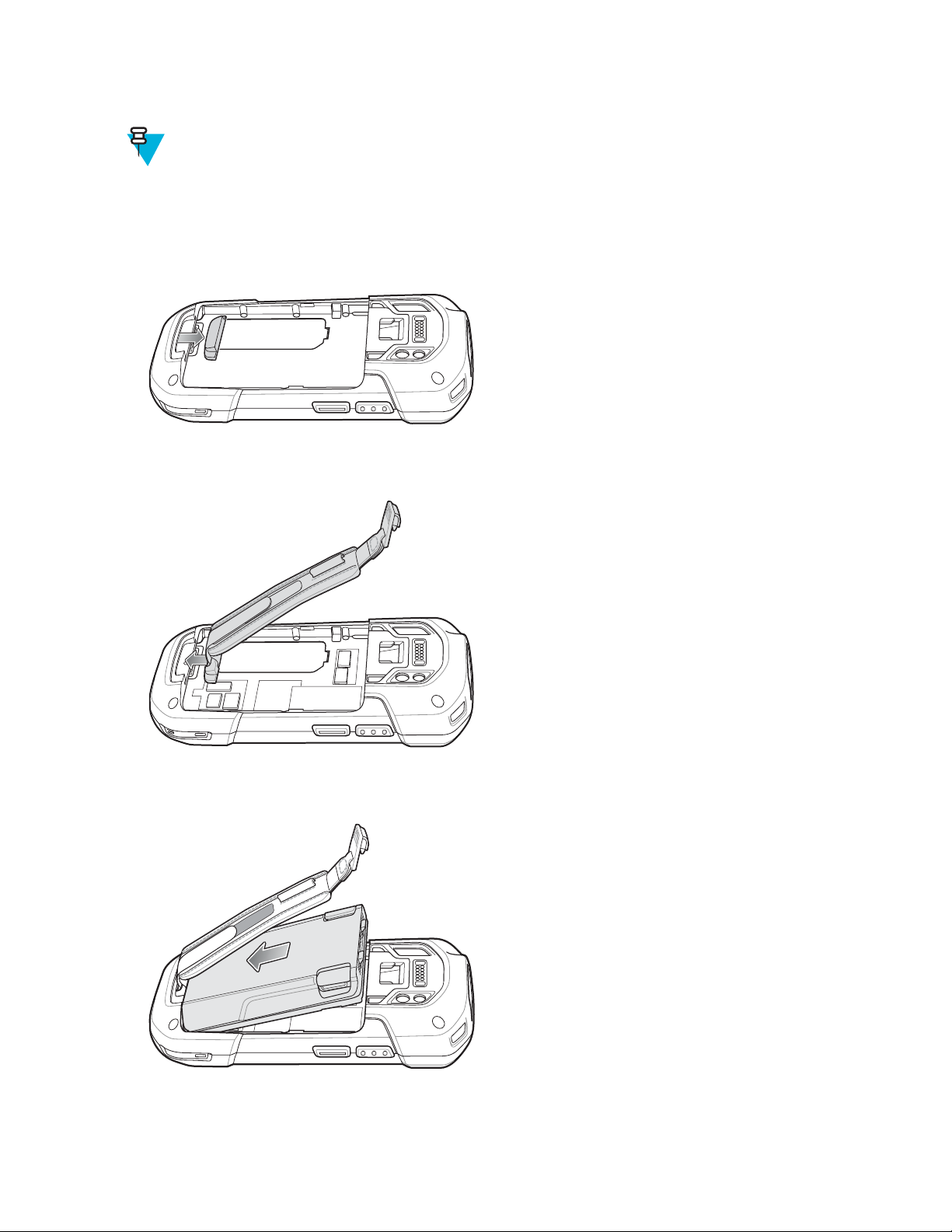
핸드 스트랩 및 배터리 장착
참고: 핸드 스트랩 장착은 선택 사항입니다. 핸드 스트랩을 장착하지 않는 경우 이 절은 건너뛰십시
오.
절차:
1 핸드 스트랩 슬롯에서 핸드 스트랩 충전재를 제거합니다. 나중에 교체할 수 있도록 핸드 스트랩 충전재를
안전한 장소에 보관합니다.
그림 5: 충전재 제거
2 핸드 스트랩 슬롯에 핸드 스트랩 판을 삽입합니다.
그림 6: 핸드 스트랩 삽입
시작하기 | 21
3 TC70 뒷면의 배터리 수납칸에 배터리 하단을 먼저 삽입합니다.
그림 7: 배터리 수납칸에 배터리 하단 삽입
4 배터리 상단을 배터리 수납칸에 맞춰 돌립니다.
5 배터리 고정쇠가 끼워질 때까지 배터리를 배터리 수납칸 아래쪽으로 누릅니다.
MN001120A02KO-A | 8월 2015
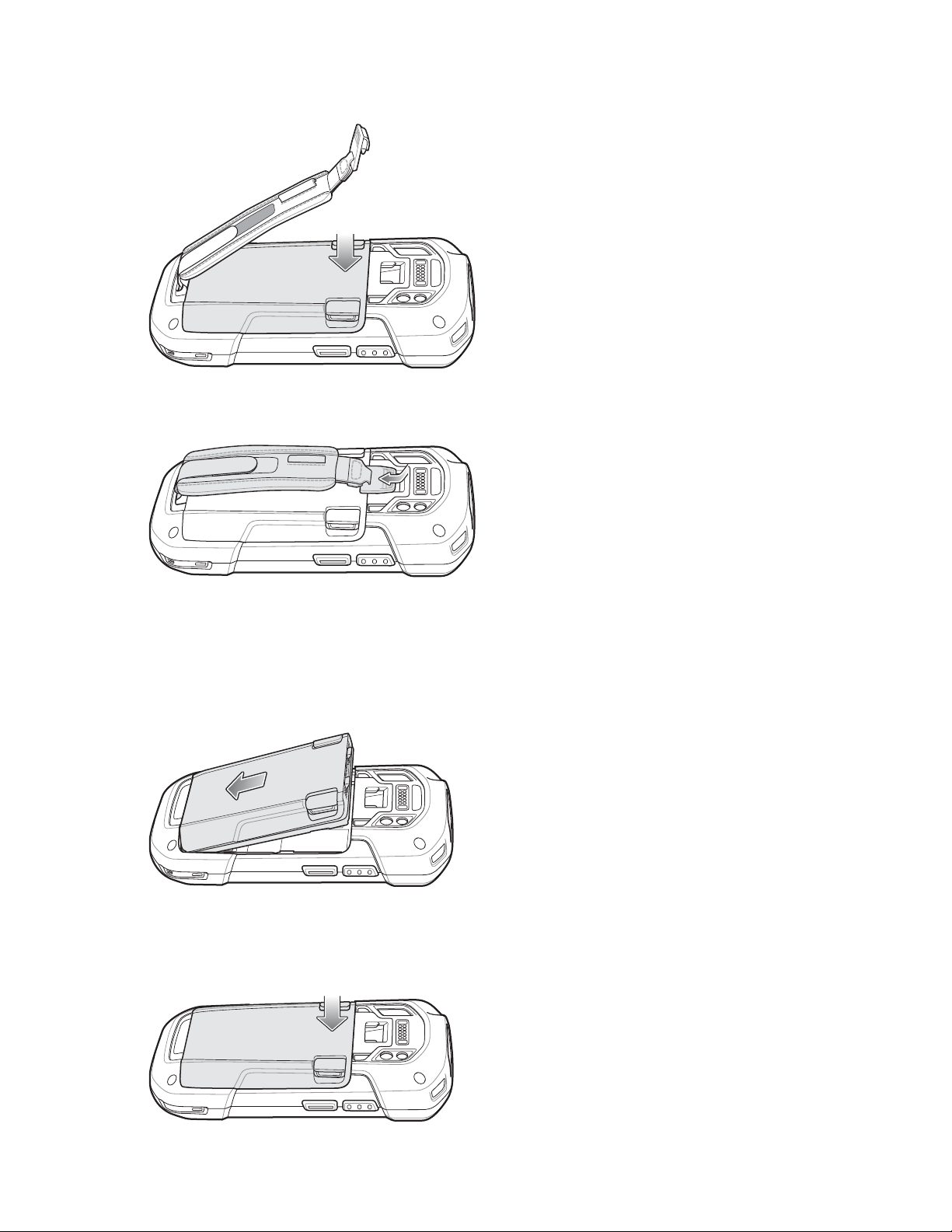
22 | 시작하기
그림 8: 배터리 아래쪽으로 누르기
6 핸드 스트랩 장착 슬롯에 핸드 스트랩 클립을 놓고 고정될 때까지 아래로 당깁니다.
그림 9: 핸드 스트랩 클립 고정
배터리 장착
절차:
1 TC70 뒷면의 배터리 수납칸에 배터리 하단을 먼저 삽입합니다.
그림 10: 배터리 수납칸에 배터리 하단 삽입
2 배터리 상단을 배터리 수납칸에 맞춰 돌립니다.
3 배터리 고정쇠가 끼워질 때까지 배터리를 배터리 수납칸 아래쪽으로 누릅니다.
그림 11: 배터리 아래쪽으로 누르기
8월 2015 | MN001120A02KO-A

시작하기 | 23
배터리 충전
TC70을 처음 사용하기 전에 먼저 녹색 충전/알림 LED가 켜짐 상태로 유지될 때까지 기본 배터리를 충전합니
다. TC70을 충전하려면 적절한 전원 공급 장치에 케이블이나 크래들을 사용하십시오. TC70에서 사용 가능한
액세서리에 대한 자세한 정보는
• 착탈식 USB 케이블
• 충전 케이블 컵
• 2슬롯 충전 전용 크래들
• 2슬롯 USB/이더넷 크래들
• 5슬롯 충전 전용 크래들
• 5슬롯 이더넷 크래들
4,620mAh 배터리는 실내 온도에서 약 6시간 내로 완전히 충전됩니다.
0°C - 40°C(32°F - 104°F) 온도에서 배터리를 충전합니다. TC70 또는 액세서리는 항상 지침에 따라 안전하게
배터리를 충전해야 합니다. 온도가 더 높은 경우(예: 약 +37°C(+98°F)) TC70 또는 액세서리에서 짧은 시간 동
안 배터리 충전을 교대로 활성화 및 비활성화하여 배터리를 허용 온도로 유지합니다. 비정상적인 온도로 인
해 충전이 비활성화된 경우 TC70 또는 액세서리는 LED를 통해 이를 표시합니다.
절차:
1 기본 배터리를 충전하려면 충전 액세서리를 적절한 전원에 연결합니다.
2 TC70을 크래들에 삽입하거나 케이블에 연결합니다. TC70이 켜지고 충전이 시작됩니다. 충전/알림 LED는
충전 중일 때 노란색으로 깜박이며 완전히 충전되면 녹색으로 켜집니다.
액세서리
(119
페이지
)를 참조하십시오.
충전 표시등
표 3: 충전/ 알림 LED 충전 표시등
상태 의미
꺼짐 TC70이 충전되지 않습니다. TC70이 크래들에 제대로 삽입되어 있
지 않았거나 전원에 연결되어 있지 않습니다. 충전기/크래들에 전원
이 공급되지 않습니다.
노란색으로 느리게 깜박임(2초마다 한
번씩 깜박임)
녹색으로 켜져 있음 충전이 완료되었습니다.
노란색으로 빠르게 깜박임(1초에 두
번 깜박임)
빨간색으로 느리게 깜박임(2초마다 한
번씩 깜박임)
빨간색으로 켜져 있음 충전이 완료되었지만 배터리 수명이 다해 갑니다.
빨간색으로 빠르게 깜박임(1초에 두
번 깜박임)
TC70이 충전 중입니다.
충전 오류가 발생했습니다. 예:
• 온도가 너무 낮거나 높습니다.
• 충전이 끝나지 않고 너무 오래 걸립니다(보통 8시간).
TC70이 충전 중이지만 배터리 수명이 다해 갑니다.
충전 오류가 발생했지만 배터리 수명이 다해 갑니다. 예:
• 온도가 너무 낮거나 높습니다.
• 충전이 끝나지 않고 너무 오래 걸립니다(보통 8시간).
MN001120A02KO-A | 8월 2015

24 | 시작하기
Google 계정 설정
참고:
Google 계정을 설정하려면 Wi-Fi를 통해 TC70이 인터넷에 연결되어야 합니다.
TC70이 처음 시작되면 설정 마법사가 표시됩니다. 화면의 지침에 따라 Google 계정을 설정하십시오. Google
Play 스토어에서 제품을 구매할 수 있도록 Google 월렛을 구성하고, 개인 정보를 입력하며 백업/복구 기능을
활성화하시기 바랍니다.
배터리 교체
주의: 배터리 교체 중 SIM, SAM 또는 microSD 카드를 추가하거나 제거하지 마십시오.
절차:
1 장치에 연결된 모든 액세서리를 분리합니다.
2 메뉴가 나타날 때까지 전원 버튼을 누릅니다.
3 Power off(전원 끄기)를 터치합니다.
4 핸드 스트랩이 연결된 경우 핸드 스트랩을 TC70 위쪽으로 민 다음 들어 올립니다.
그림 12: 핸드 스트랩 클립 제거
5 배터리 고정쇠 2개를 누릅니다.
8월 2015 | MN001120A02KO-A

그림 13: 배터리 고정쇠 누르기
시작하기 | 25
6 TC70에서 배터리를 들어 올립니다.
그림 14: 배터리 들어 올리기
7 TC70 뒷면의 배터리 수납칸에 교체용 배터리 하단을 먼저 삽입합니다.
8 배터리 고정쇠가 끼워질 때까지 배터리를 아래쪽으로 누릅니다.
9 필요한 경우 핸드 스트랩을 교체합니다.
MN001120A02KO-A | 8월 2015

26 | 시작하기
10 전원 버튼을 길게 눌러 TC70을 켭니다.
microSD 카드 교체
절차:
1 메뉴가 나타날 때까지 전원 버튼을 누릅니다.
2 Power off(전원 끄기)를 터치합니다.
3 핸드 스트랩이 연결된 경우 핸드 스트트랩을 TC70 위쪽으로 민 다음 들어 올립니다.
그림 15: 핸드 스트랩 클립 제거
4 배터리 고정쇠 2개를 누릅니다.
5 TC70에서 배터리를 들어 올립니다.
6 액세스 도어를 들어 올립니다.
그림 16: 액세스 도어 제거
7 수납합에서 microSD 카드를 분리합니다.
8 액세스 도어를 아래로 눌러 올바르게 장착되도록 합니다.
9 교체용 microSD 카드를 삽입합니다.
10 액세스 도어를 교체합니다.
그림 17: 액세스 도어 교체
11 TC70 뒷면의 배터리 수납칸에 배터리 하단을 먼저 삽입합니다.
12 배터리 고정쇠가 끼워질 때까지 배터리를 아래쪽으로 누릅니다.
8월 2015 | MN001120A02KO-A

13 필요한 경우 핸드 스트랩을 교체합니다.
14 전원 버튼을 길게 눌러 TC70을 켭니다.
배터리 관리
참고:
배터리 충전량을 확인하기 전에 AC 전원(크래들 또는 케이블)에서 TC70을 분리합니다.
기본 배터리의 충전 상태를 확인하려면 홈 화면에서 > > About phone(장치 정보) > Battery
Management(배터리 관리)를 터치합니다.
Battery status(배터리 상태)는 배터리가 방전되고 있음을 나타내고 Battery level(배터리 잔량)에는 배터리 충
전 상태가 완충 상태에 대한 백분율로 표시됩니다.
배터리 사용 모니터링
배터리 화면에는 어떤 애플리케이션이 가장 많은 배터리 전력을 소비하는지 표시됩니다. 또한, 다운로드한
애플리케이션 중 너무 많은 전력을 소비하고 있는 것이 있는 경우 해당 애플리케이션을 끌 수도 있습니다.
시작하기 | 27
> > Battery(배터리)를 터치합니다.
그림 18: 배터리 화면
배터리 화면에는 배터리를 사용 중인 애플리케이션이 표시됩니다. 화면 상단의 방전 그래프는 마지막으로 충
전한 이후(충전기에 연결되어 있을 때의 짧은 시간은 차트 하단에 녹색 선으로 표시됨)의 배터리 방전 속도와
배터리 전력으로 작동한 시간을 표시합니다.
MN001120A02KO-A | 8월 2015
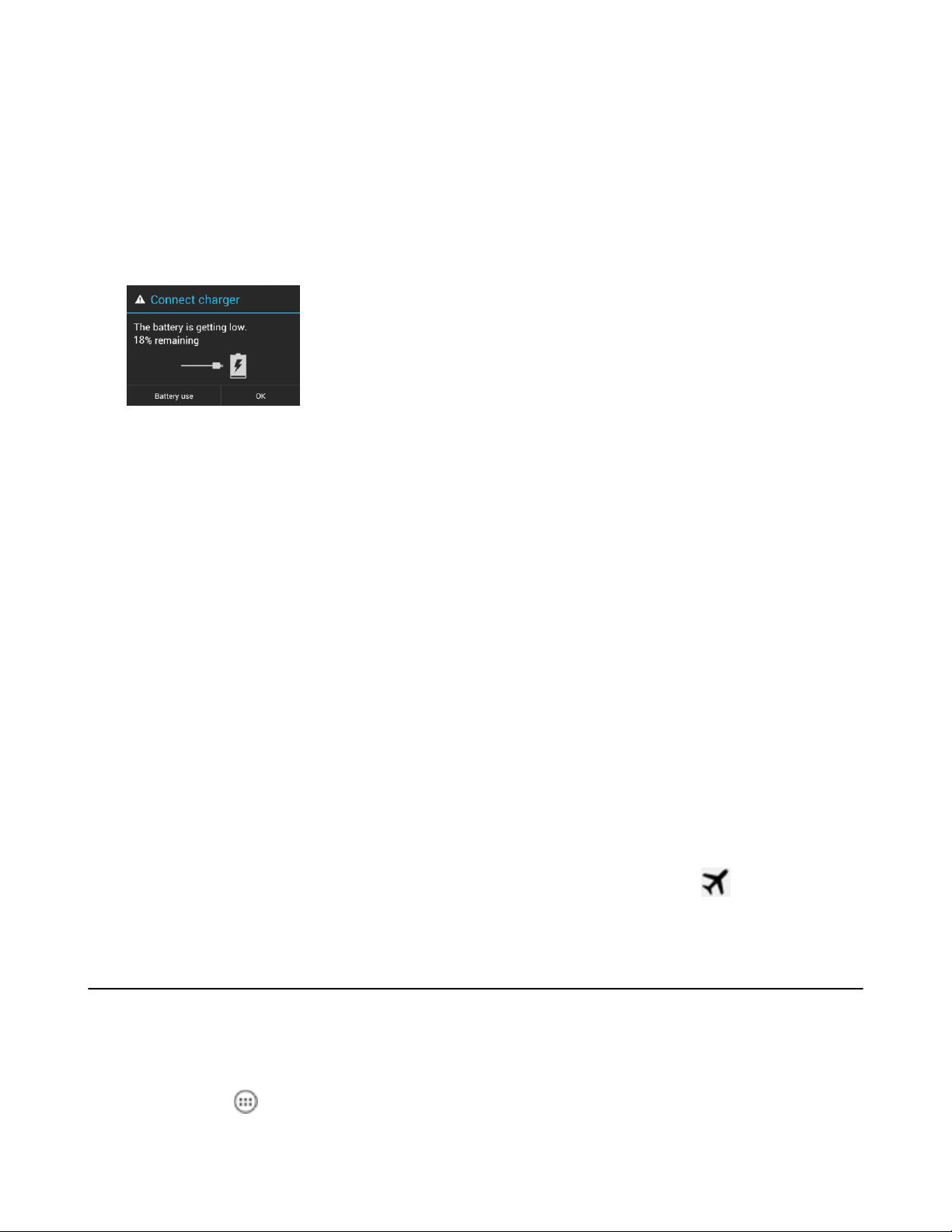
28 | 시작하기
특정 애플리케이션의 전력 소비량에 대한 세부 정보를 표시하려면 배터리 화면에서 애플리케이션을 터치합
니다. 애플리케이션마다 다른 정보가 표시됩니다. 어떤 애플리케이션에는 전력 사용량을 조정하기 위한 설정
정보를 보여주는 화면을 열 수 있는 버튼이 있습니다.
배터리 부족 알림
배터리 충전량이 18% 미만으로 떨어지면 TC70에서 TC70을 전원에 연결하라는 알림을 표시합니다. 사용자
는 충전 액세서리 중 하나를 사용하여 배터리를 충전해야 합니다.
그림 19: 배터리 부족 알림
배터리 충전량이 10% 미만으로 떨어지면 TC70에서 TC70을 전원에 연결하라는 알림을 표시합니다. 사용자
는 충전 액세서리 중 하나를 사용하여 배터리를 충전해야 합니다.
배터리 충전량이 4% 미만으로 떨어지면 TC70이 꺼집니다.
사용자는 충전 액세서리 중 하나를 사용하여 TC70을 충전해야 합니다.
배터리 최적화
다음의 배터리 절약 요령을 따르십시오.
• 특정 시간 동안 사용하지 않으면 꺼지도록 화면을 설정합니다.
조하십시오.
• 화면 밝기를 줄입니다.
• 사용 중이 아닐 때는 모든 무선 기능을 끕니다.
• 이메일, 캘린더, 연락처 및 기타 애플리케이션에 대한 자동 동기화를 끕니다.
• Power Control(전원 컨트롤) 위젯을 사용하여 무선, 화면 밝기 및 동기화 상태를 확인하고 제어합니다.
• TC70이 일시 중단되지 못하게 하는 애플리케이션(예: 음악 및 동영상 애플리케이션)의 사용을 최소화합
니다.
화면 밝기 설정
(29
페이지
)을 참조하십시오.
화면 시간 제한 설정 구성
무선 끄기
절차:
1 메뉴가 나타날 때까지 전원 버튼을 누릅니다.
2
Airplane mode(비행 모드)를 터치합니다. 모든 무선 기능이 꺼지면 비행기 아이콘
나타납니다.
(30
이 상태 표시줄에
페이지
)을 참
날짜 및 시간 설정
사용자는 무선 LAN이 NTP(Newtwork Time Protocol)를 지원하지 않을 경우에만 시간대나 날짜 및 시간을 설
정해야 합니다.
절차:
1
홈 화면에서 을 터치합니다.
8월 2015 | MN001120A02KO-A
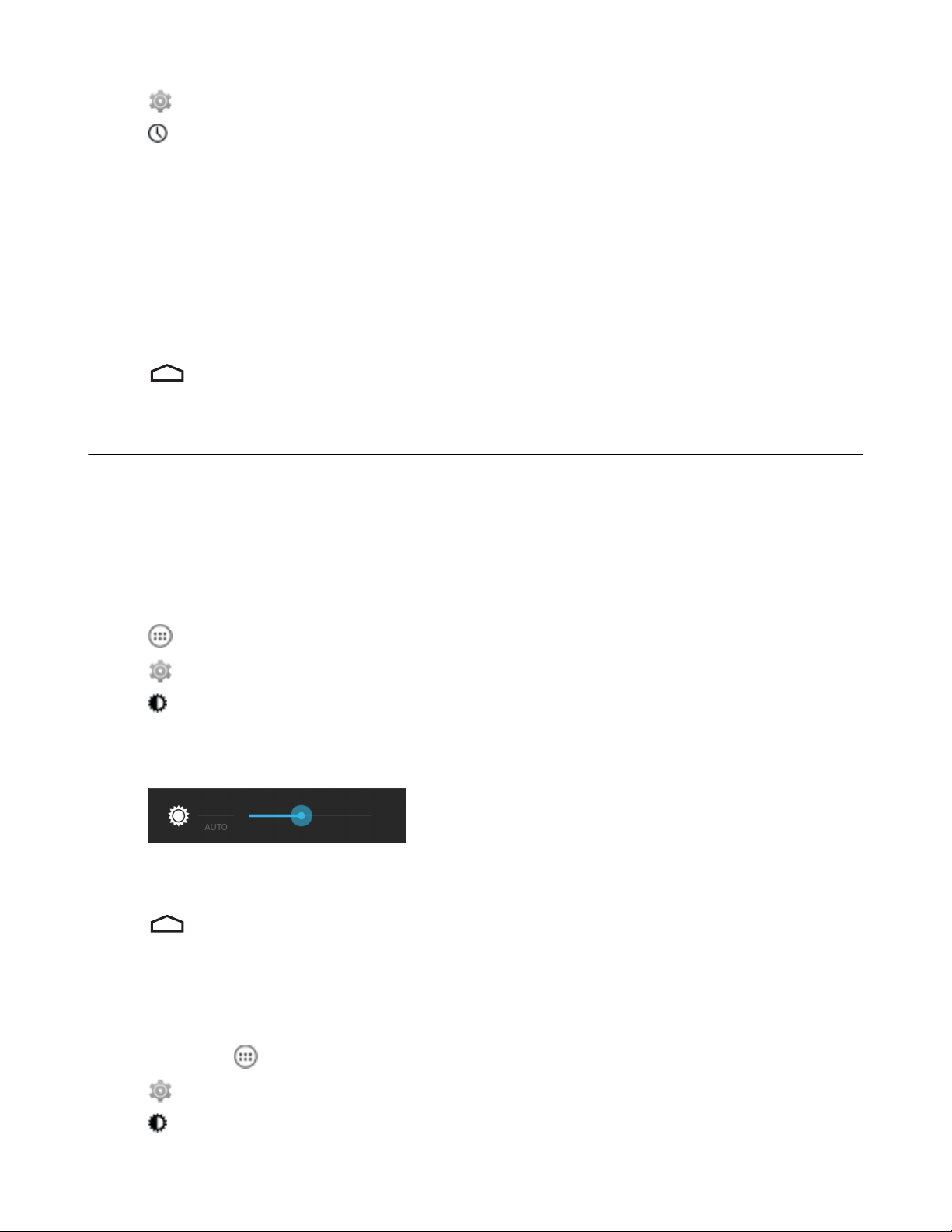
2
을 터치합니다.
3
Date & time(날짜 및 시간)을 터치합니다.
4 Automatic date & time(자동 날짜 및 시간)을 터치하여 자동 날짜 및 시간 동기화를 비활성화합니다.
5 Set date(날짜 설정)를 터치합니다.
6 슬라이더를 위아래로 이동하여 월, 날짜 및 연도를 선택합니다.
7 Done(완료)을 터치합니다.
8 Set time(시간 설정)을 터치합니다.
9 슬라이더를 위아래로 이동하여 시간, 분, 오전/오후를 선택합니다.
10 Done(완료)을 터치합니다.
11 Select time zone(시간대 선택)을 터치합니다.
12 목록에서 현재 시간대를 선택합니다.
13
을 터치합니다.
디스플레이 설정
시작하기 | 29
Display settings(디스플레이 설정)을 사용하여 화면 밝기 및 배경 이미지를 변경하거나 화면 회전을 활성화하
거나 휴면 시간을 설정하거나 글꼴 크기를 변경합니다.
화면 밝기 설정
화면 밝기 설정 방법
절차:
1
을 터치합니다.
2
을 터치합니다.
3
Display(디스플레이)를 터치합니다.
4 Brightness(밝기)를 터치합니다.
그림 20: 밝기 대화 상자
5 Brightness(밝기) 대화 상자에서 Auto(자동)을 터치하여 TC70에서 내장 광센서를 사용해 밝기를 자동으로
조정합니다. 밝기를 수동으로 설정하려면 Auto(자동)의 선택을 취소합니다. 슬라이더를 사용하여 밝기 수
준을 설정합니다.
6
을 터치합니다.
화면 회전 설정
기본적으로 화면 회전은 비활성화되어 있습니다. 화면 회전을 활성화하는 방법
절차:
1
홈 화면에서 을 터치합니다.
2
을 터치합니다.
3
Display(디스플레이)를 터치합니다.
MN001120A02KO-A | 8월 2015
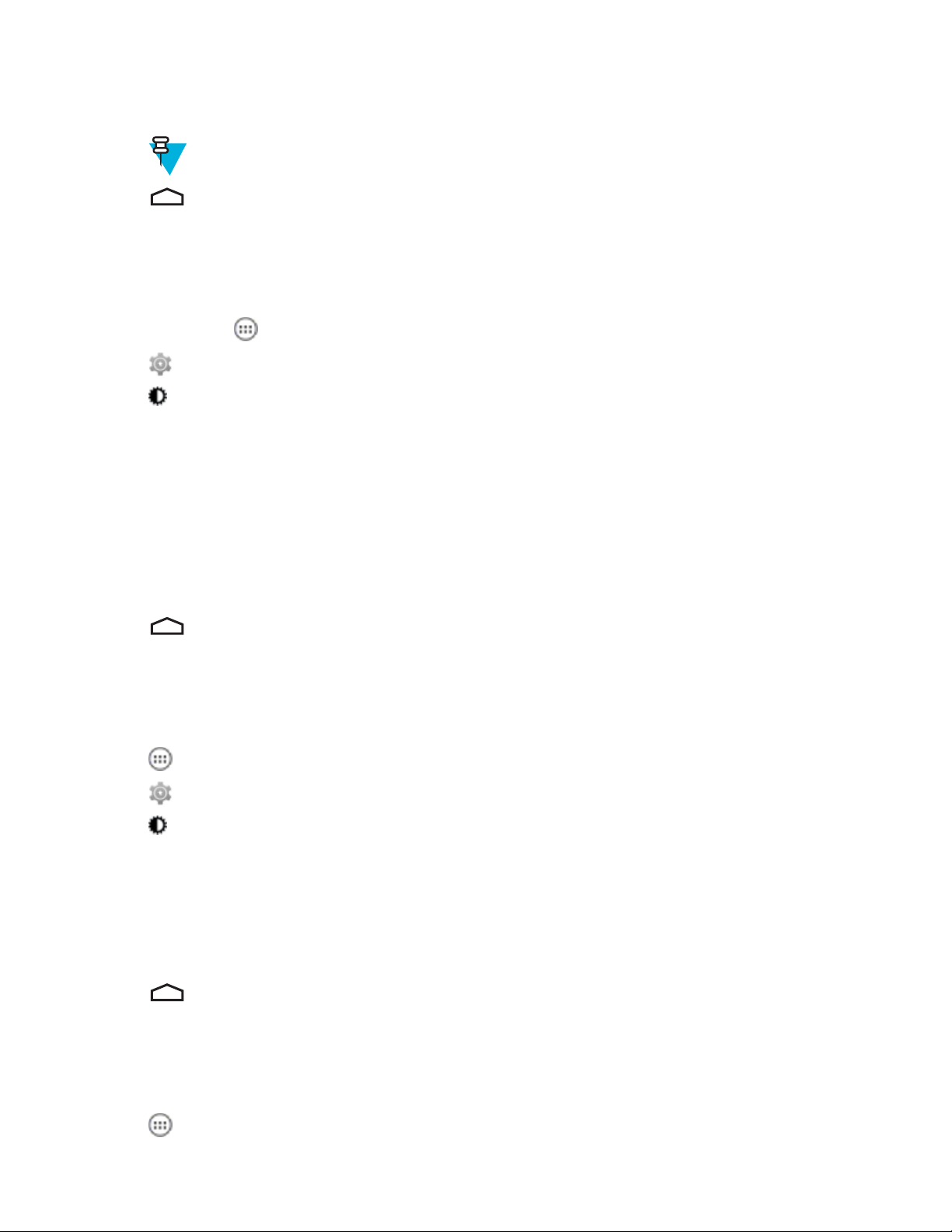
30 | 시작하기
4 Auto-rotate screen(자동 화면 회전)을 확인하여 TC70 회전 시 TC70이 방향을 자동으로 전환하도록 설정합
니다.
참고:
홈 화면은 회전하지 않습니다.
5
를 터치합니다.
화면 시간 제한 설정 구성
화면 휴면 시간 설정 방법
절차:
1
홈 화면에서
2
을 터치합니다.
3
Display(디스플레이)를 터치합니다.
4 Sleep(휴면)을 터치합니다.
5 휴면 시간 값 중 하나를 선택합니다.
• 15 seconds(15초)
• 30 seconds(30초)
• 1 minute(1분) (기본값)
• 2 minutes(2분)
• 5 minutes(5분)
• 10 minutes(10분)
• 30 minutes(30분)
6
를 터치합니다.
을 터치합니다.
글꼴 크기 설정
시스템 애플리케이션에서 글꼴 크기 설정 방법
절차:
1
를 터치합니다.
2
을 터치합니다.
3
Display(디스플레이)를 터치합니다.
4 Font size(글꼴 크기)를 터치합니다.
5 글꼴 크기 값 중 하나를 선택합니다.
• Small(작게)
• Normal(보통)(기본값)
• Large(크게)
• Huge(매우 크게)
6
를 터치합니다.
터치 키 조명 설정
화면 아래 네 개의 터치 키에는 백라이트가 있습니다. 배터리 전원을 절약하도록 터치 키 조명을 구성합니다.
절차:
1
을 터치합니다.
8월 2015 | MN001120A02KO-A
